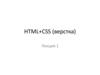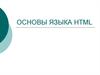Похожие презентации:
Язык разметки HTML
1. HTML
HyperText Markup Language«язык разметки гипертекста»
2. Язык разметки
Браузеры загружают HTML-документы,интерпретируют их и отображают
пользователю.
HTML – подмножество SGML
(стандартного обобщенного языка разметки)
3. Версии HTML
HTML1992
HTML 2.0
1995
Консорциум WWW (W3C) – 1994 г.
(165 - организаций)
HTML 3.0
1995 - * не был принят
HTML 3.2
1996 (1997)
HTML 4.0
1997 (1998)
HTML 4.01
1999
HTML 5.0
2004-2008 – начало разработки
работает в современных браузерах
с 2011 окончательное становление
~ 2014 принятие стандарта
4. Современное состояние
HTML+CSS(HTML 4.01 (5.0), CSS 2.0 (3.0))
CSS – (Cascading Style Sheets — каскадные таблицы стилей )
XHTML (Extensible Hypertext Markup Language —
Расширяемый язык разметки гипертекста) – отвечает
стандартам XML
XML+XSL
XML – (eXtensible Markup Language — расширяемый язык
разметки)
XSL - (Extensible Stylesheet Language) — расширяемый
язык таблиц стилей
5. Синтаксис HTML
HTML-документ это текстовый файл,собственно текст,
команды разметки (HTML-теги), задающие
элементы документа (определяют структуру и внешний вид
документа …).
HTML-тег состоит из имени элемента в
угловых скобках <>
<имя-тега параметр1=значение … параметр2>
6. Синтаксис HTML (продолжение)
Типы теговКонтейнеры
открывающий тег, содержимое, закрывающий тег
<ИМЯ-тега параметр1=значение параметр2 …> содержимое </ИМЯ тега>
Если значение параметра содержит пробел - необходимо
заключать в кавычки
Автономные элементы – (без содержимого и
закрывающего тега) – обычно вставка объектов.
Пример
<h1 align=center>Заголовок</h1>
<img src=“test.png” width=200 height=100>
7. Простейший документ HTML 4.01
<!DOCTYPE HTML PUBLIC "-//W3C//DTD hTML 4.01 Transitional//EN"> *<HTML>
<HEAD>
<TITLE>Заголовок (выводится в заголовок окна браузера)</TITLE>
</HEAD>
<BODY>
Тело документа
</BODY>
</HTML>
*…
<!DOCTYPE HTML PUBLIC "-//W3C//DTD HTML 4.01 // EN"
"http://www.w3.org/TR/html4/strict.dtd">
* … <!DOCTYPE html> - в HTML5
8. Простейший документ HTML 5
<!DOCTYPE html><html>
<head>
<meta charset=utf-8>
<title>(Это title) Пример страницы на hTML5</title>
</head>
<body>
<p>Тело документа</p>
</body>
</html>
9. Форматирование абзацев
Заголовки<h1> … </h1>
<h2> … </h2>
…..
<h6> … </h6>
<h1 align=center> … </h1>
Абзацы
<p> … </p>
<p align=justify | right | left | center> … </p>
* - закрывающий необязателен
Центрирование
<p align=center> … </p>
<center> … </center>
Разрыв строки
<br>
<br clear=right | left | all>
* - <nobr> … </nobr> не переводить строку
Горизонтальная линия
<hr>
<hr align=… size=… color=… width=… noshade>
10. Форматирование абзацев
Правило игнорирования перевода строк ипробелов.
Для отображения предварительно
отформатированного текста
<pre> …. </pre>
Внутри <pre>…</pre> игнорируются теги
абзацев и заголовков.
11. Форматирование символов
Логическое форматирование<cite> …</cite> -цитата (обычно курсив)
< strong >…</strong> -важно (обычно изображается жирным шрифтом)
<em>…</em> -акцент (обычно изображается курсивом)
<dfn>…</dfn> -определение
<del> …</del> -удаленный (обычно изображается перечеркнутым)
…
Большие цитаты
<blockquote>
….
(обычно выделяется отступом)
</blockquote>
12. Форматирование символов
Физическое форматирование<b>…</b>
<i>…</i>
<sub>…</sub>
<sup>…</sup>
<strike>…</strike>
<u>…</u>
<tt>…</tt>
моноширным шрифтом
* вложение тегов
<b><i>текст</i></b> - правильно
<b><i>текст</b></i> - неправильно (но работает)
13. Cимволы
Специальные символы©
©
™
™
®
®
неразрывный пробел
&
&
<
<
>
>
"
“
‘
одиночная левая кавычка
’
одиночная правая кавычка
€
€
½
½
°
◦
Special Characters.html
14. Символы
Специальные символыМогут задаваться шестнадцатеричным кодом:
© - ©
® - ®
™ - ™
← - ←
↑ - ↑
→ - →
↓ - ↓
15. Форматирование символов
Физическое форматирование (FONT)<FONT> ..</FONT>
<FONT FACE=“Verdana”, “Arial”> ….
<FONT SIZE=4>
<FONT COLOR=RED>
16. Форматирование шрифта
<FONT ... > ... </FONT><FONT SIZE = значение> …</FONT>
Значение по умолчанию 3 можно
задавать от 1 до 7.
<FONT SIZE = 4> …</FONT>
<BASEFONT SIZE=3>
<FONT SIZE = +2> …</FONT>
<FONT COLOR = цвет> …</FONT>
<FONT COLOR = red> …</FONT>
<FONT COLOR = #FF0000> …</FONT>
17. Форматирование шрифта
<FONT FACE = > …</FONT>Типы шрифтов:
serif (с засечками, "антиква"),
sans-serif (без засечек, "рубленый"),
cursive (курсив),
fantasy (аллегорический),
monospace (моноширинный)
Пример:
<FONT FACE="Verdana,helvetica,Arial,sansserif" COLOR="purple" SIZE="+2">
18. Комментарии
<!-- Это комментарий -->19. Списки
<ol> … </ol> order list (упорядоченный список)<li> - list item – элемент списка
<ol>
<li>Пункт первый
<li>Пункт второй
</ol>
Параметры (type и start)
type
1 A a I i (по умолчанию 1)
start (по умолчанию 1)
<ol type=I start=1703>
<li> В этом году ….
<li value=2004> В этом году ….
</ol>
20. Списки
<ul> ... </ul> unordered list - (неупорядоченный список)type= формат маркера
disc - диск (по умолчанию)
circle - окружность
square – квадрат
* - соблюдайте регистр
Вложенные списки **
21. Списки
<dl> ... </dl> - (definition list - список определений)<dt> ... </dt> (термин)
<dd> .. </dd> (определение)
<dl>
<dt>Москва</dt>
<dd>столица нашей Родины</dd>
…
<dl>
22. HTML
Лекция 223. Адресация ресурсов
Абсолютная (задается URL (URI))ftp://ftp.sonet.se/soft/prog.zip
http://www.fitim.ru/student/index.html
mailto:misha@mail.ru
Относительная (для документов сайта)
www index.html
html example.html
img
picture.html
Ссылка с index.html на example.html
html/example.html
Ссылка с example.html на index.html
../index.html
24. Гиперссылки
Позволяет загрузитьдокумент, например,
в новое окно
<A> ( от anchor - якорь )
Ссылка
<A HREF=“URL”> ...обычно текст ссылки синий и подчеркнутый</A>
<A HREF=“URL” TARGET=“цель”> ... </A> *
Пример:
<A HREF=“http://www.fitim.ru”> ФИТИМ </A>
ФИТИМ
* В адресе могут указываться и доп. Параметры:
<A HREF=http://www.fitim.ru/student/index.html?lang=ru> ... </A>
25. Ссылки и закладки
Закладка<A NAME=“test”> ... </A> - закладка
<A HREF=“#test”> ... </A> - ссылка на закладку
В общем виде
<A NAME=“имя закладки”>…</A>
Ссылка на закладку
Текст может
отсутствовать
<A HREF=“http://www.fitim.ru/student/index.html#test”> ... </A>
* c доп. Параметрами:
<A HREF=http://www.fitim.ru/student/index.html#test?lang=ru> ... </A>
26. Цвета (*рекомендуется задавать через CSS)
RGB-палитра ( Red-Green-Blue )По две шестнадцатеричные цифры на цветовую
составляющую
RRGGBB
Чем ярче, тем цифра больше
Интенсивность каждой составляющей
изменяется от 00 до FF
Черный #000000
Белый #FFFFFF
Красный #FF0000 Синий #0000FF Зеленый #00FF00
6
3
Всего цветов в RGB-палитре: 16 =16777216 (или 256 )
27. Цвета
aquaИмена цветов (16 – стандартных)
В современных браузерах до полутора сотен
Таблица цветов Таблица цветов
black
blue
fuchsia
gray
green
lime
maroon
#00FFFF #000000 #0000FF #FF00FF #808080
#008000 #00FF00 #800000
navy
teal
olive
purple
red
silver
white
yellow
#000080 #808000 #800080 #FF0000 #C0C0C0 #008080 #FFFFFF #FFFF00
28. Безопасная WEB-палитра (* низкая актуальность
цветовая модель RGBцветовое пространство
sRGB (standart RGB)
216 цветов (безопасная палитра)
Такие цвета не будут сливаться в один почти на
всех устройствах вывода..
Цвет задается RGB-триадой, составляющие
которой равны 00, 33, 66, 99, CC, FF в любых
возможных сочетаниях
29. Цвета
Цвета рекомендуется задавать через CSS,НО:
Часто задают цвет текста и цвет фона через
HTML, так как не во всех браузерах и
операционных системах цвет окна белый
(бывает по умолчанию серым)
Пример: <BODY BGCOLOR=#FFFFFF
TEXT=#000000 …>
30. Параметры тега BODY (*Рекомендуется использовать таблицы стилей - CSS)
link Цвет ссылок на веб-странице.vlink Цвет посещенных ссылок.
alink Устанавливает цвет активной ссылки.
text Цвет текста в документе.
bgcolor Цвет фона веб-страницы.
background=url Задает фоновый рисунок на веб-странице.
bgproperties=fixed Определяет, прокручивать фон совместно с
текстом или нет.
topmargin Отступ от верхнего края окна браузера до контента.
bottommargin Отступ от нижнего края окна браузера до контента.
leftmargin Отступ по горизонтали от края окна браузера до
контента.
scroll Устанавливает, отображать полосы прокрутки или нет.
31. Параметры тега BODY (* Рекомендуется использовать таблицы стилей - CSS)
ПРИМЕР<BODY bgcolor=#ff0066 link=#0000ff vlink=#800080 alink=#ff0000
text=#333366 background=http://www.fitim.ru/img/pict.gif
bgproperties="fixed">
*, …
32. Графические форматы
GIF - Graphic Interchange Format256 цветов (палитра цветов)
Прозрачность
Анимированное GIF-изображение
Сжатие без потерь
Чересстрочная развертка
Применение:
небольшие изображения,
с однородной заливкой
с четкими границами
33. Графические форматы
JPEG (JPG) - Joint Photography Experts GroupFormat
миллионы цветов
Нет прозрачности
Нет анимации
Сжатие с потерями, но достигается большая степень
сжатия (можно задать разную степень сжатия).
Прогрессивная развертка
Применение:
Многоцветные графические изображения
(фотографии)
34. Графические форматы
PNG - Portable Network Graphics Format(развитие GIF)
+
более эффективное сжатие без потерь (алгоритм открытый и
бесплатный)
48 бит на цвет.
Прозрачность (от 0% до 100%)
Нет анимации
Не понимается старыми браузерами и иногда есть проблемы с
новыми (IE игнорирует прозрачность в IE6, в IE7 нормально)
Файл в формате png может иметь больший размер по
сравнению с jpg, а иногда и с gif (особенно с прозрачностью).
35. Графические изображения
<IMG>SRC = url (обязательный параметр)
ALT = текст
BORDER = значение (* ссылка)
HEIGHT = значение
WIDTH = значение
ALIGN = значение (TOP,CENTER, BOTTOM, LEFT, RIGHT)
HSPACE = значение
VSPACE = значение
LOWSRC= url
* Если не указать
border=0, то у
<IMG SRC=pict.gif>
картинки внутри
ссылки будет
синяя рамка.
Графическая ссылка:
<A HREF=pict_big.gif>
<IMG SRC=pict_small.gif border=0>
</A>
36. Изображение-карта (карта ссылок)
изображение, отдельные части которогоявляются гиперссылками на разные
документы.
пример - географическая карта – щелчок
по стране вызывает переход по
гиперссылке на документ об этой стране.
37. <MAP> -
<MAP>В документе определятся карта областей:
<MAP NAME="mymap">
Определение областей
</MAP>
С изображением используется карта:
<img src="primer.gif" width="360" height="196"
border=0 usemap="#mymap">
38. Типы областей
ПрямоугольникОкружность
rectangle (задается координатами левого верхнего и
правого нижнего угла)
circle (задается координатами центра и радиусом в
пикселах)
Многоугольник
polygon (задается координатами своих вершин)
* координаты отсчитываются от левого верхнего угла изображения
39. Тег <AREA>
Тег <AREA>COORDS = список через запятую
координат активной зоны
HREF = url гиперссылка на документ,
связанный с указанной зоной
NOHREF указывает, что данная зона не
является активной
SHAPE = тип формы
ALT = Альтернативный текст
40. Пример Изображения-карты
Изображение<img src= "primer.gif" width= "400" height= "200" border=0
usemap="#mymap">
Карта
<map name="mymap">
<area shape="circle" coords="50,50,25" href="с.html"
alt="Это окружность">
<area shape="rect" coords="100,0,200,100" href="r.html"
alt="Это прямоугольник">
<area shape="poly" coords="200,0,200,200,400,0" href="p.html"
alt="Это многоугольник">
</map>
(Создание карты изображений в Image-Ready)
41. GIF-анимация
В gif может содержаться:Несколько изображений
Указание времени отображения каждого
изображения
Количество повторений анимации
Создание gif-анимации (Image Ready)
42. HTML
Лекция 343. Таблицы
Назначениедля упорядочивания данных в строки и
столбцы ячеек.
широко используются для визуальной
компоновки содержимого документа
(для позиционирования элементов) *
* сложилось исторически (не рекомендуется
стандартами, но пока широко используется)
44. Основные теги таблицы
<TABLE>…
<TR>
…
<TD>
…
<TH> (заглавная ячейка)
</TABLE>
</TR>* необязательный
</TD>* необязательный
</TH>* необязательный
<TABLE>
<TR>
<TD> содержимое 1-ой ячейки первой строки </TD>
<TD> содержимое 2-ой ячейки первой строки </TD>
</TR>
<TR>
<TD> содержимое 1-ой ячейки второй строки </TD>
<TD> содержимое 2-ой ячейки второй строки </TD>
</TR>
</TABLE>
Пример
45. <TABLE>
<TABLE>ALIGN = left | right | center.
BACKGROUND = url
BGCOLOR = цвет
BORDER = значение в пикселах
CELLPADDING = значение в пикселах
CELLSPACING = значение в пикселах
HSPACE = значение в пикселах
VSPACE = значение в пикселах
WIDTH = значение в пикселах или процентах
BORDERCOLOR=цвет
BORDERCOLORDARK=цвет
BORDERCOLORLIGHT=цвет
Пример1 Пример2 Пример3 Пример4 Пример5
46. <TABLE> продолжение
<TABLE> продолжениеframe = void | above | below | hsides | lhs | rhs | vsides | box |
border (внешняя рамка)
Void
не показывать внешнюю рамку (принято по
умолчанию, если border=0)
Above
показывать только верхнюю границу
Below
показывать только нижнюю границу
Hsides
показывать только верхнюю и нижнюю границу
Vsides
показывать только левую и правую границы
Lhs
показывать только левую границу
Rhs
показывать только правую границу
box (border)
показывать внешнюю рамку полностью (принято по
умолчанию, если border>0)
Пример
47. <TABLE> продолжение
<TABLE> продолжениеrules = none | groups | rows | cols | all (внутренние
рамки)
не показывать внутреннюю рамку (принято по
умолчанию, если border=0)
Groups показывать только границы между группами
строк и столбцов
Rows
показывать только границы между строками
Cols
показывать только границы между столбцами
All
показывать внутреннюю рамку полностью
(принято по умолчанию, если border>0)
None
Пример
48. <TR> (table row)
<TR> (table row)ALIGN = left | right | center.
BACKGROUND = url
BGCOLOR = цвет
BORDER = значение в пикселах
VALIGN = top | middle | bottom
49. <TH> (table header) <TD> (table data)
<TH> (table header)<TD> (table data)
<TH> - выровнено по центру, полужирный
ALIGN = left | right | center
BACKGROUND = url
BGCOLOR = цвет
HEIGHT = значение в пикселах
VALIGN = top | middle | bottom
WIDTH = значение в пикселах или %
NOWRAP
bordercolor = цвет
bordercolordark = цвет
bordercolorlight = цвет
количество объединяемых ячеек:
ROWSPAN = значение (по вертикали)
COLSPAN = значение (по горизонтали)
* Отображение пустых ячеек ( )
50. <CAPTION>
<CAPTION>ALIGN = top | center | left | right | bottom
VALIGN = top | bottom
<CAPTION ALIGN=center VALIGN=bottom>
Текст заголовка
</CAPTION>
Пример
<table>
<caption>Заголовок</caption>
<tr>
<td>
…
</table>
51. THEAD, TBODY, TFOOT
Группировка рядов1.
2.
3.
строки, представленные вверху таблицы THEAD
строки, представленные внизу таблицы TFOOT
центральные строки таблицы TBODY
<table>
<thead><tr><td>Шапка таблицы</td><tr></thead>
<tfoot><tr><td> «Дно таблицы»</td><tr></tfoot>
<tbody><tr><td>
…..
</td><tr></tbody>
</table>
52. Таблицы
Группировка колонокCOL - задает ширину и другие атрибуты одной или
нескольких колонок
<col align="left | center | right">
<col span=2 width=100>
Пример
COLGROUP - задание ширины и стиля одной или
нескольких колонок таблицы.
<colgroup align="left | center | right">
<colgroup span="число">
Пример
53. Таблицы
Объединение ячеек в строкахПараметр colspan=“число столбцов”
Пример
54. Таблицы
Объединение ячеек в столбцахПараметр rowspan=“число строк”
Пример
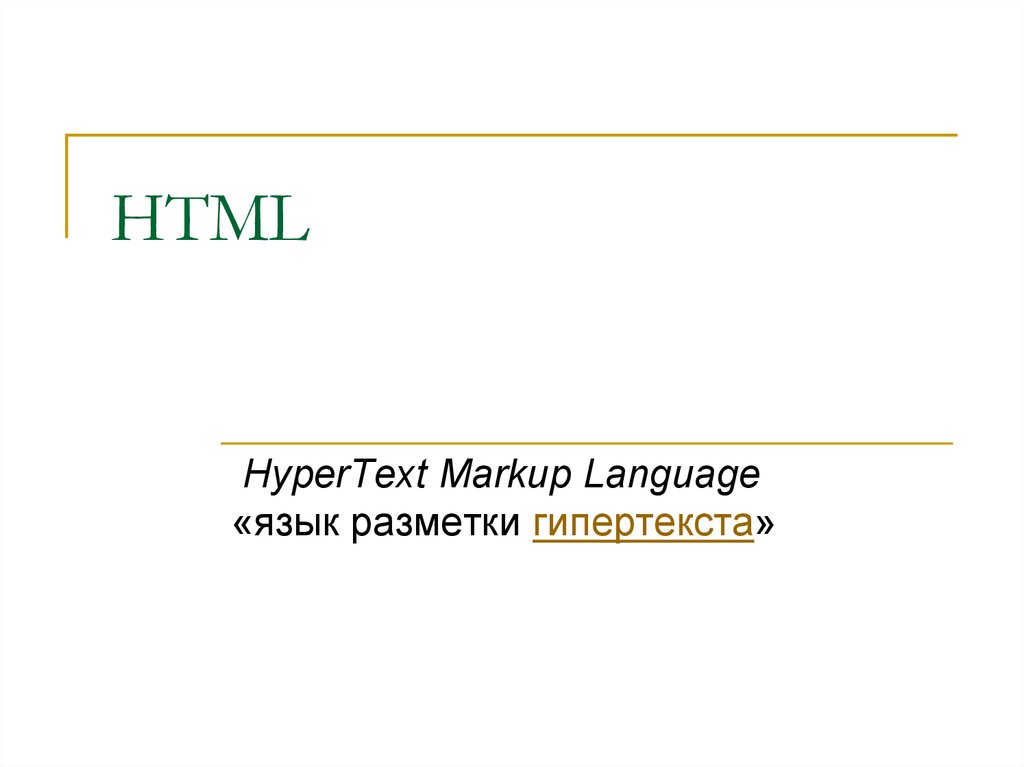
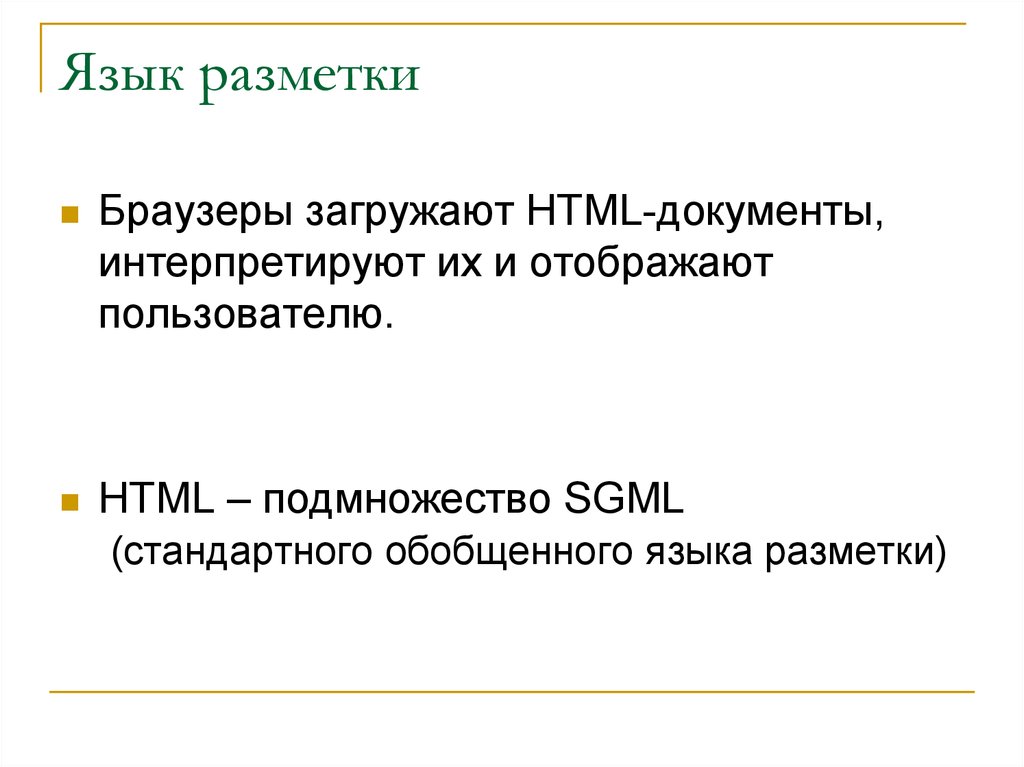
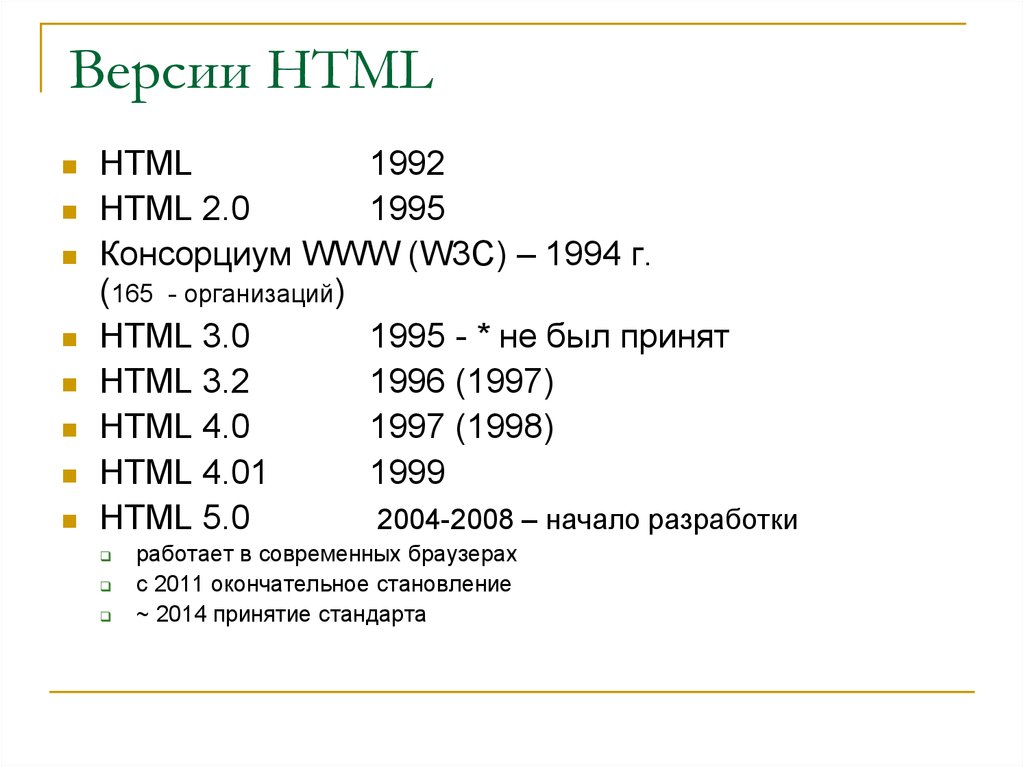
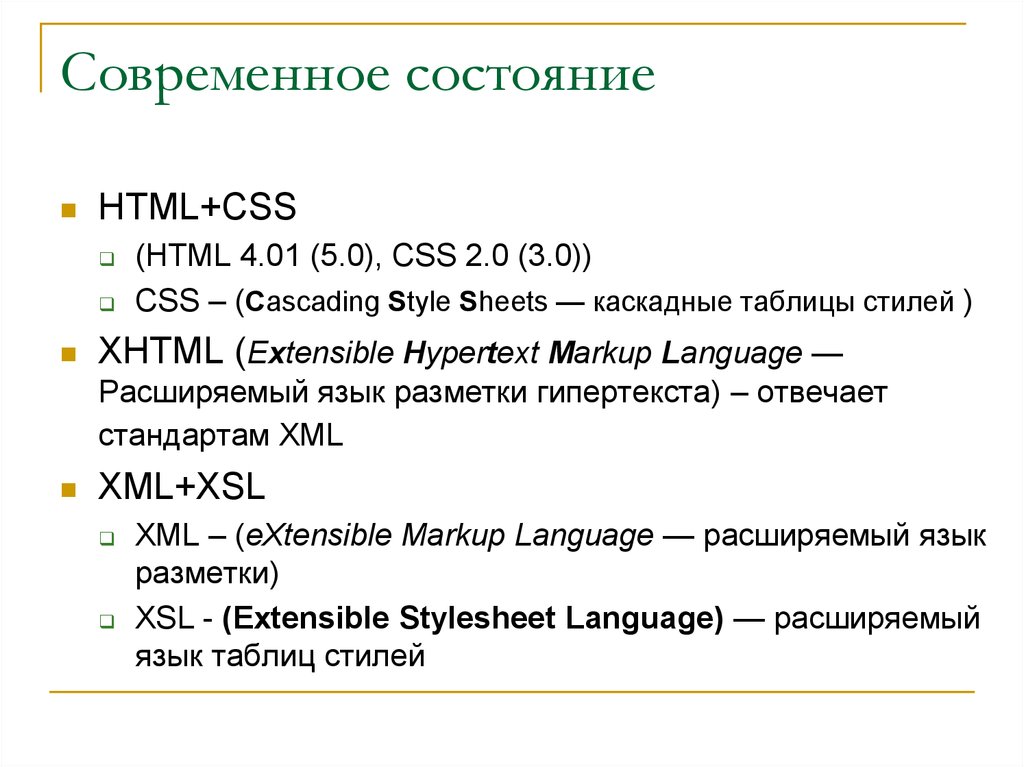
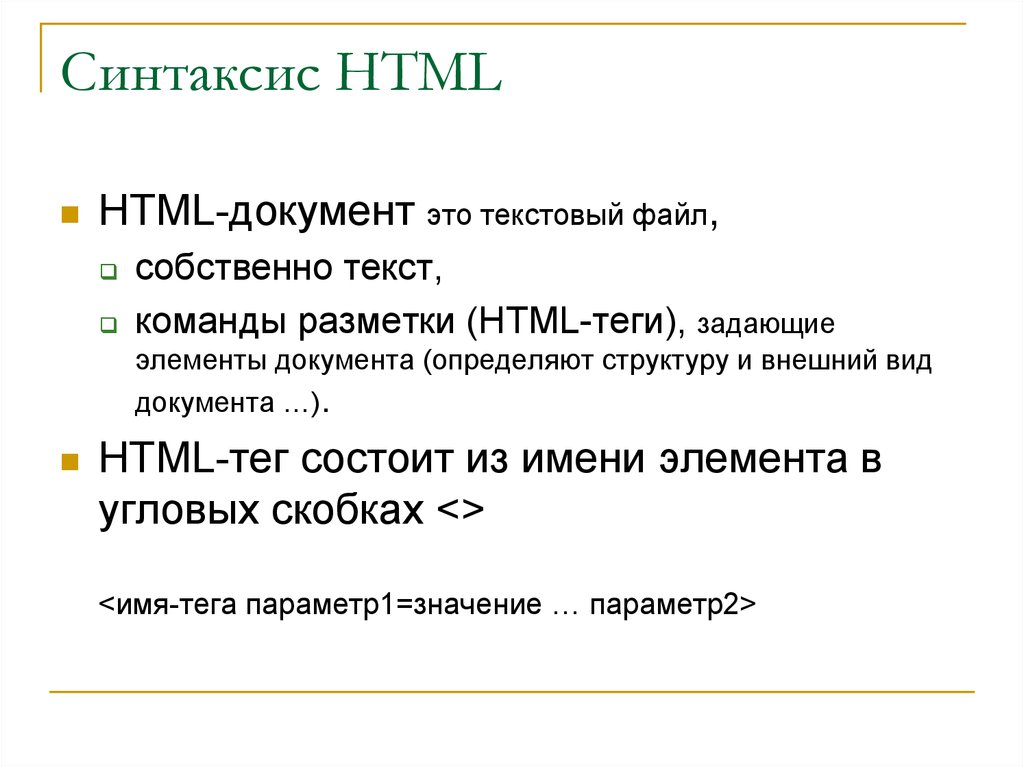
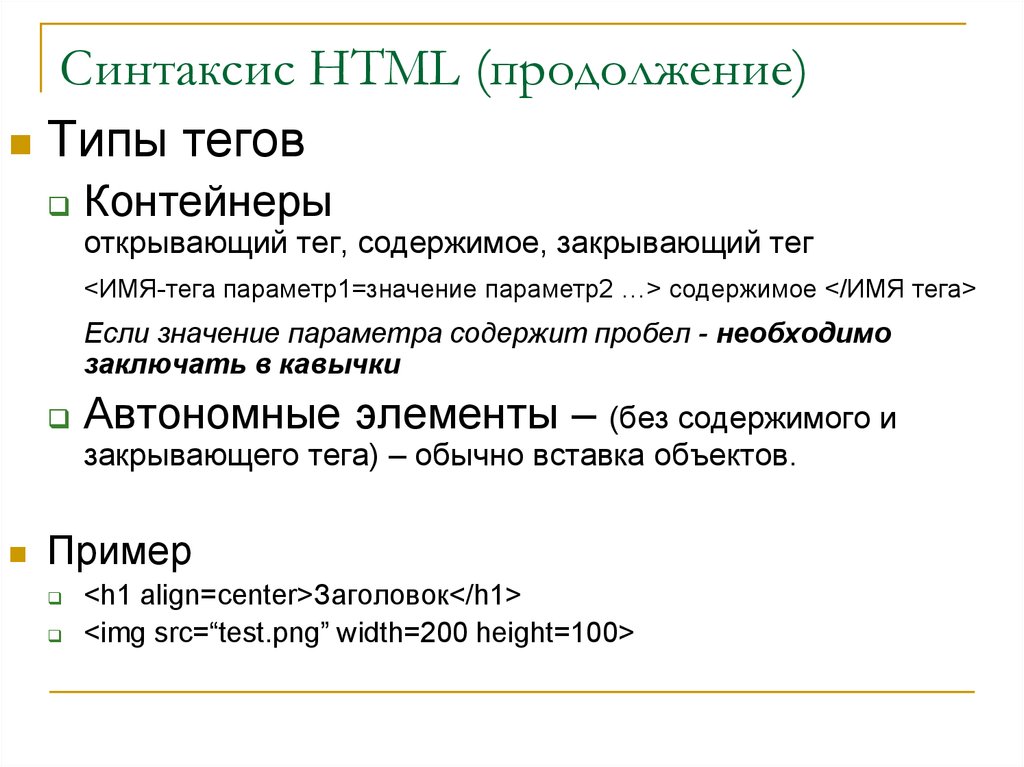
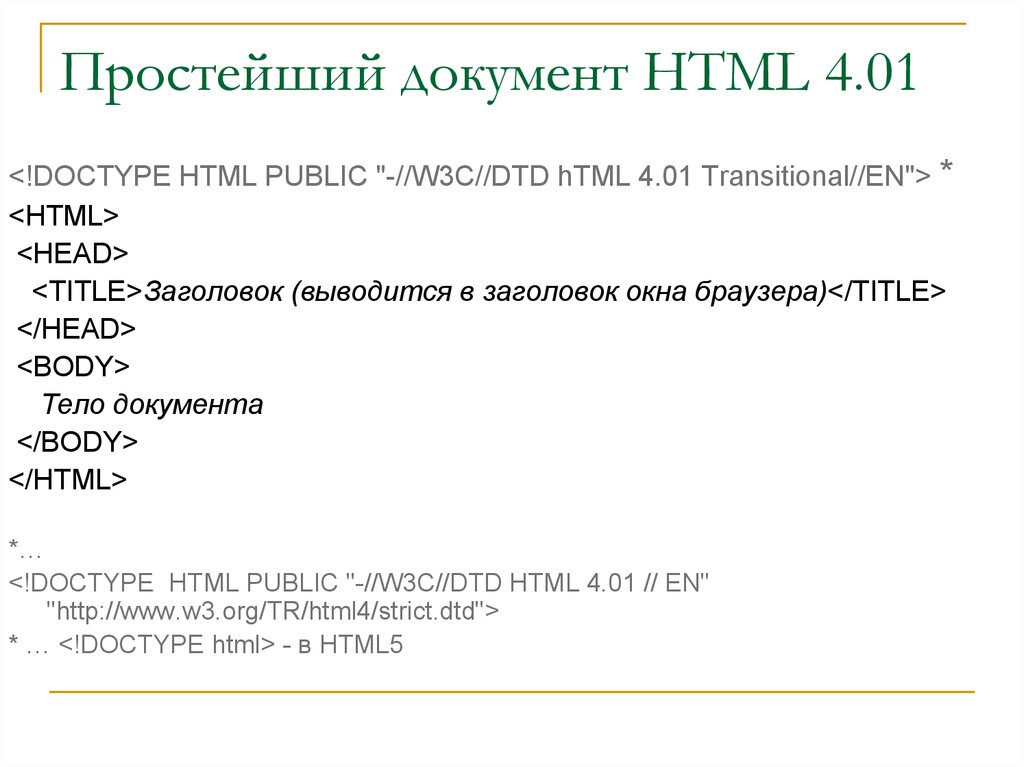
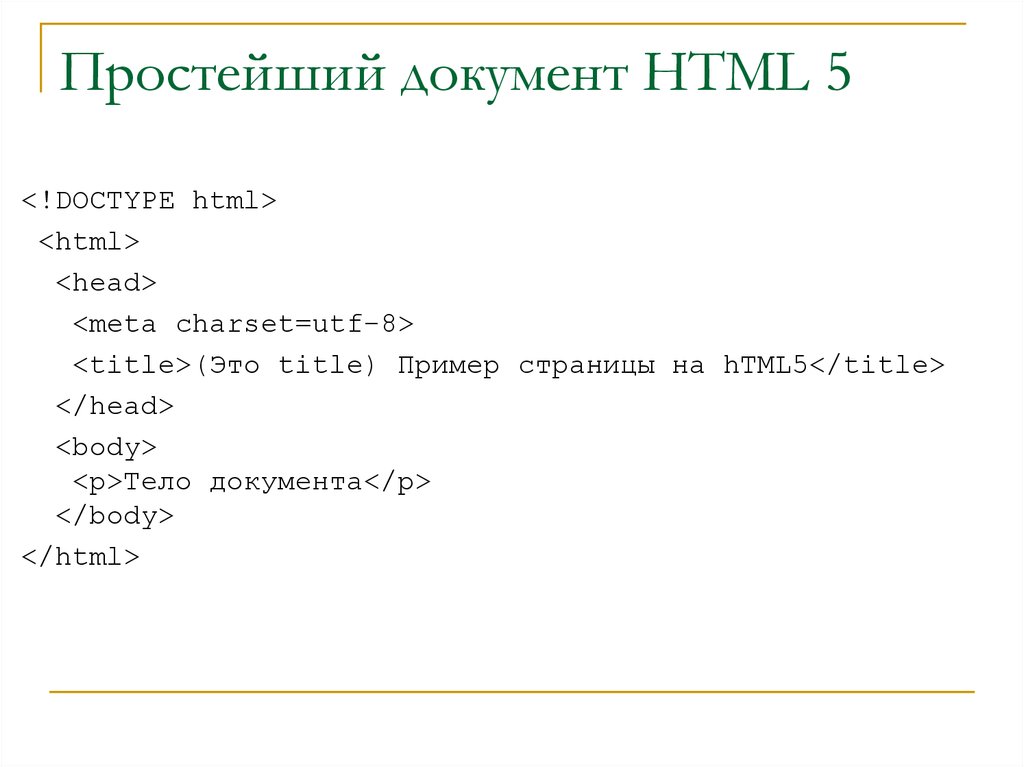
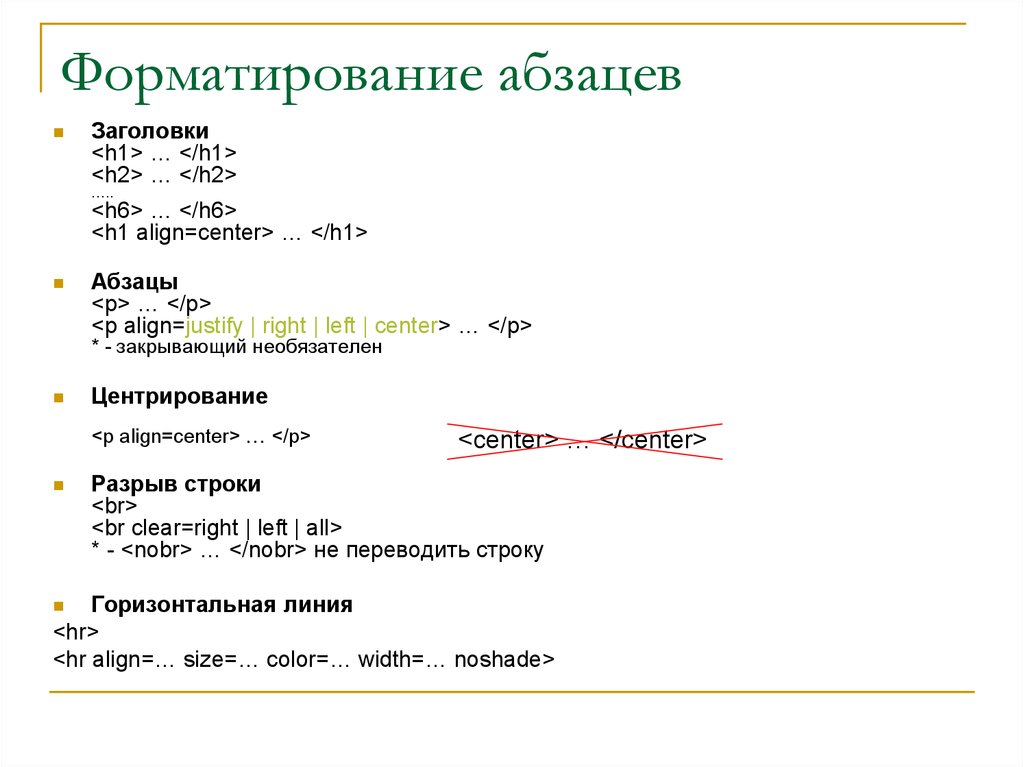


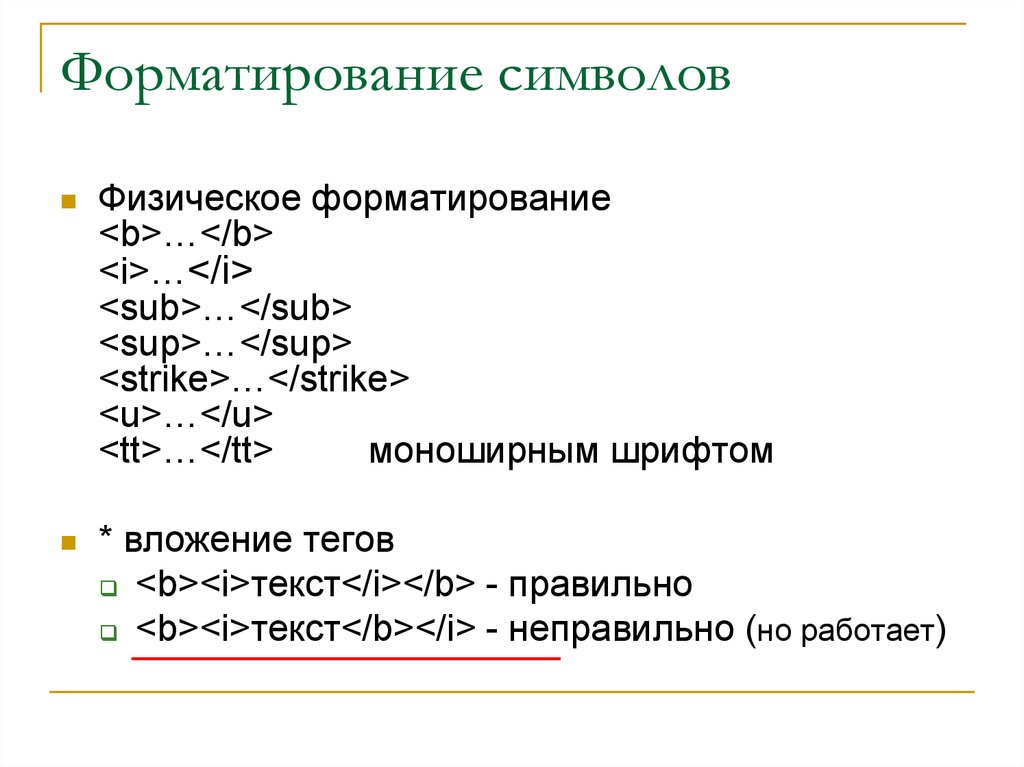
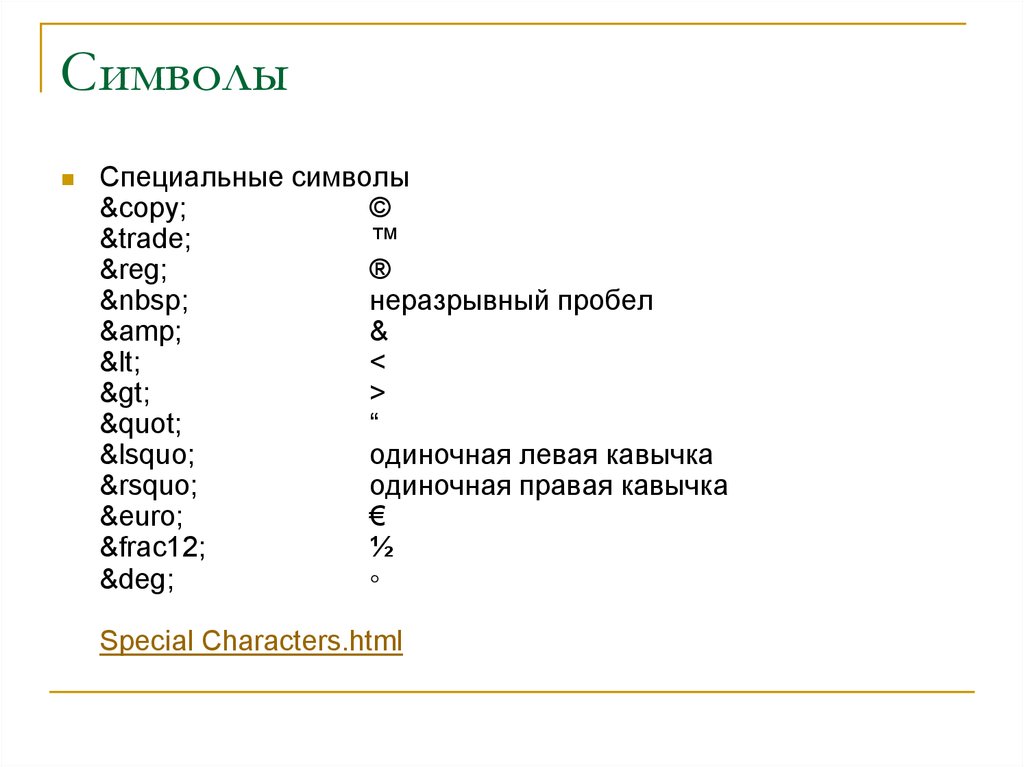
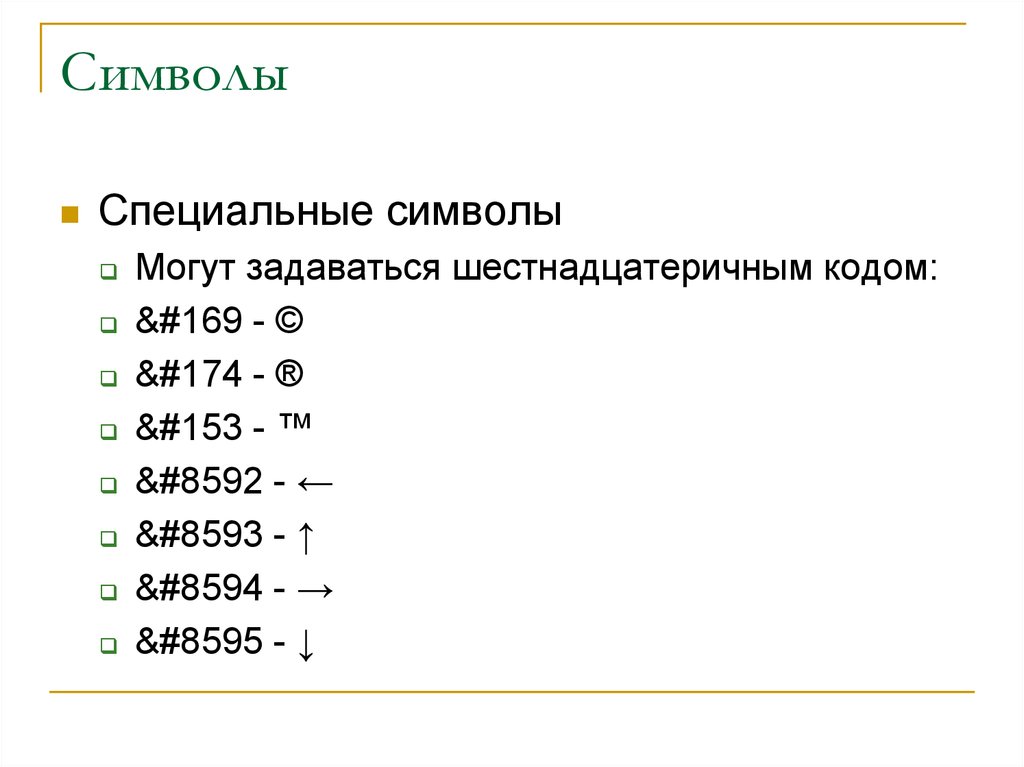
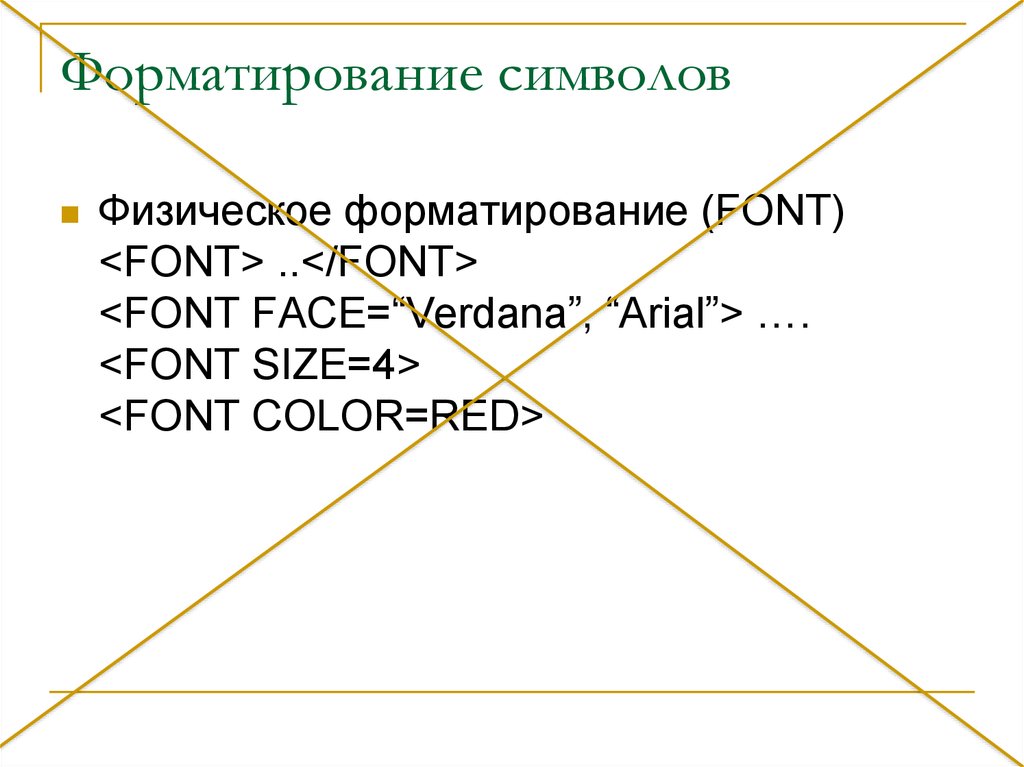
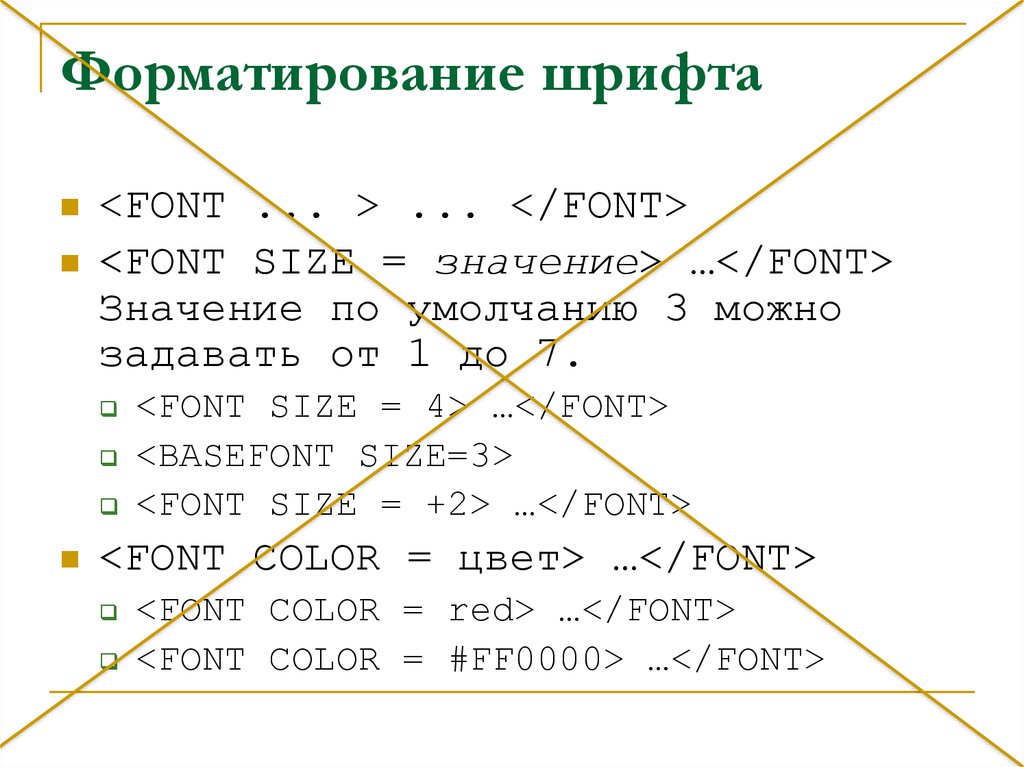
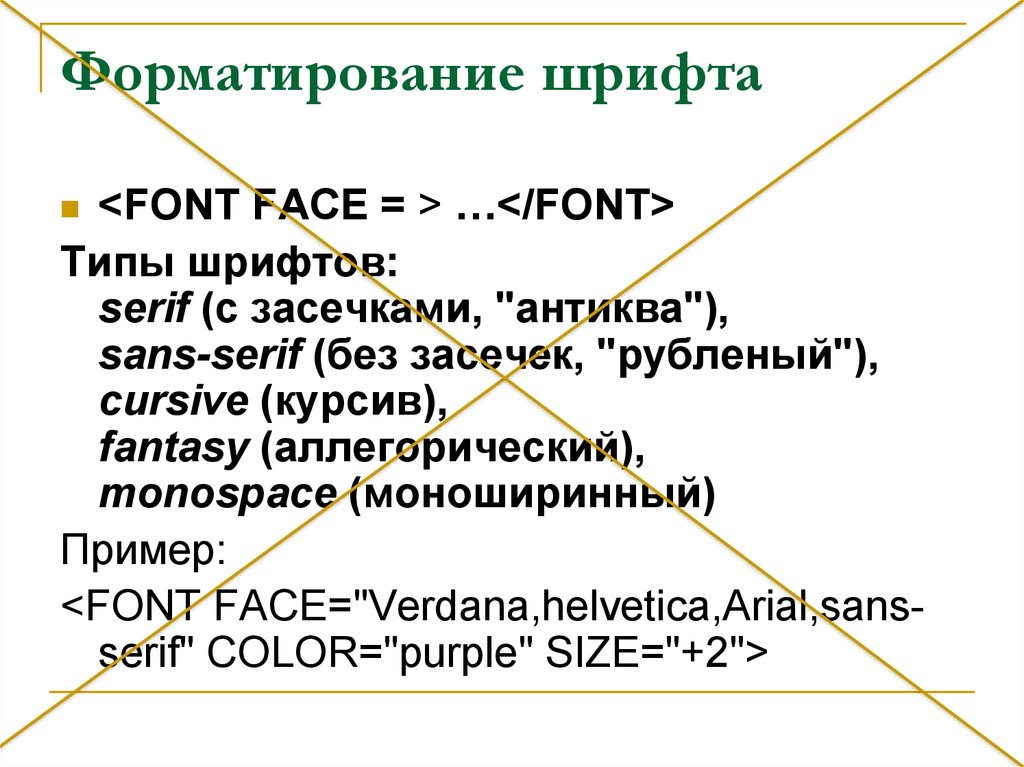
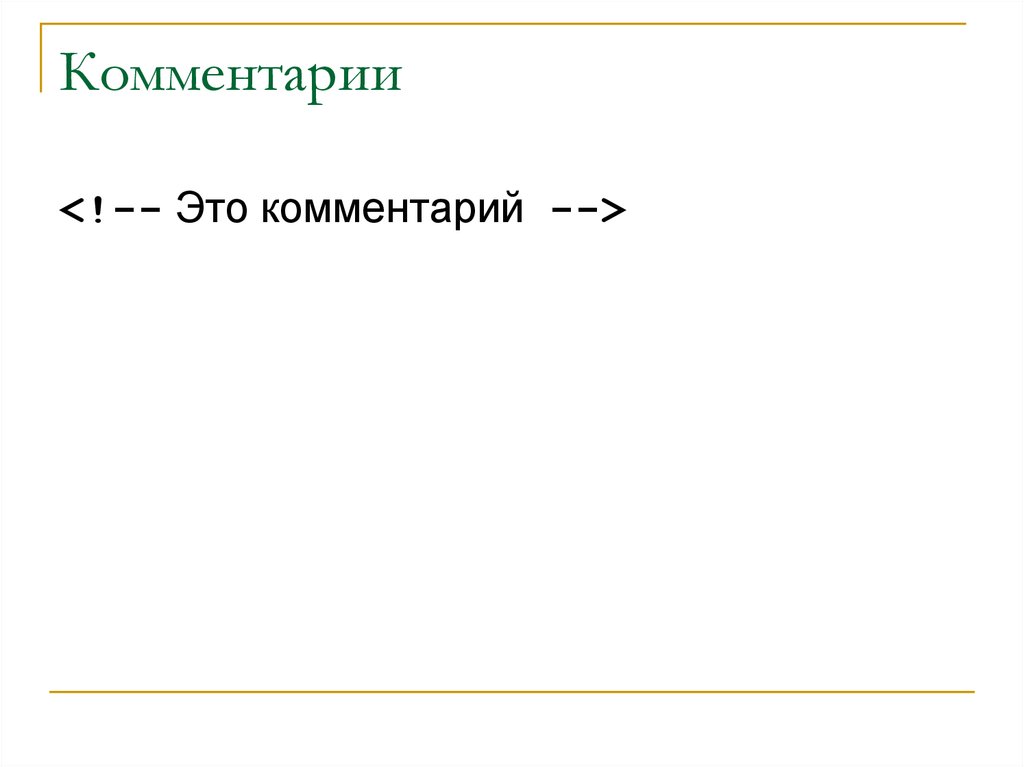
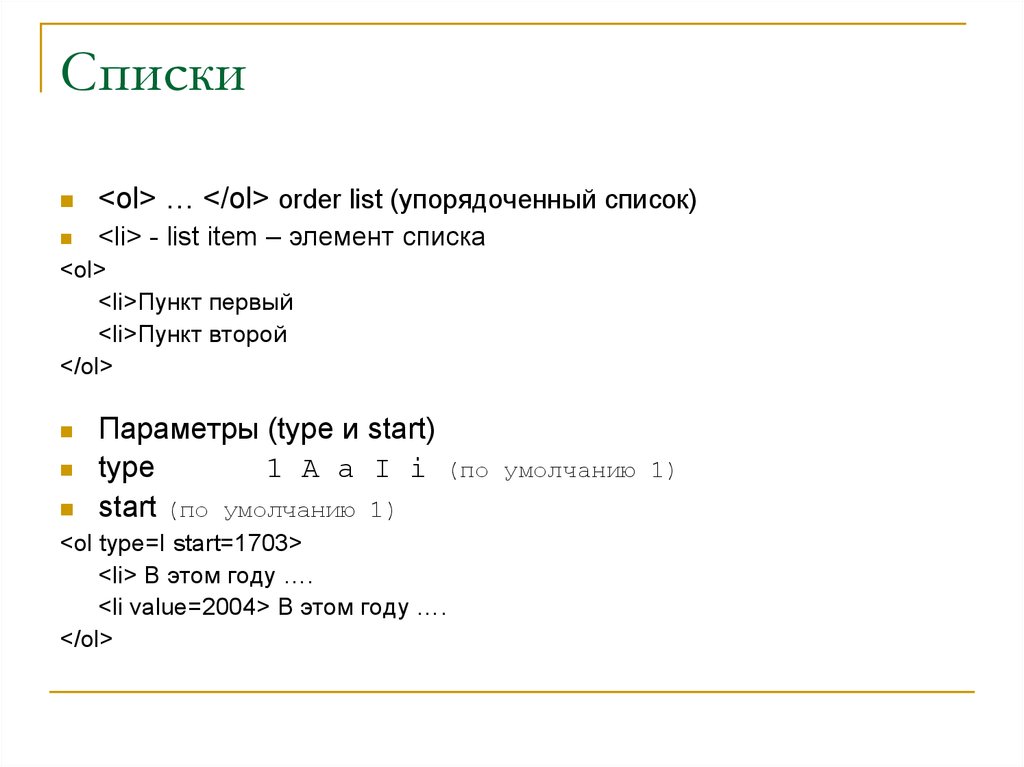
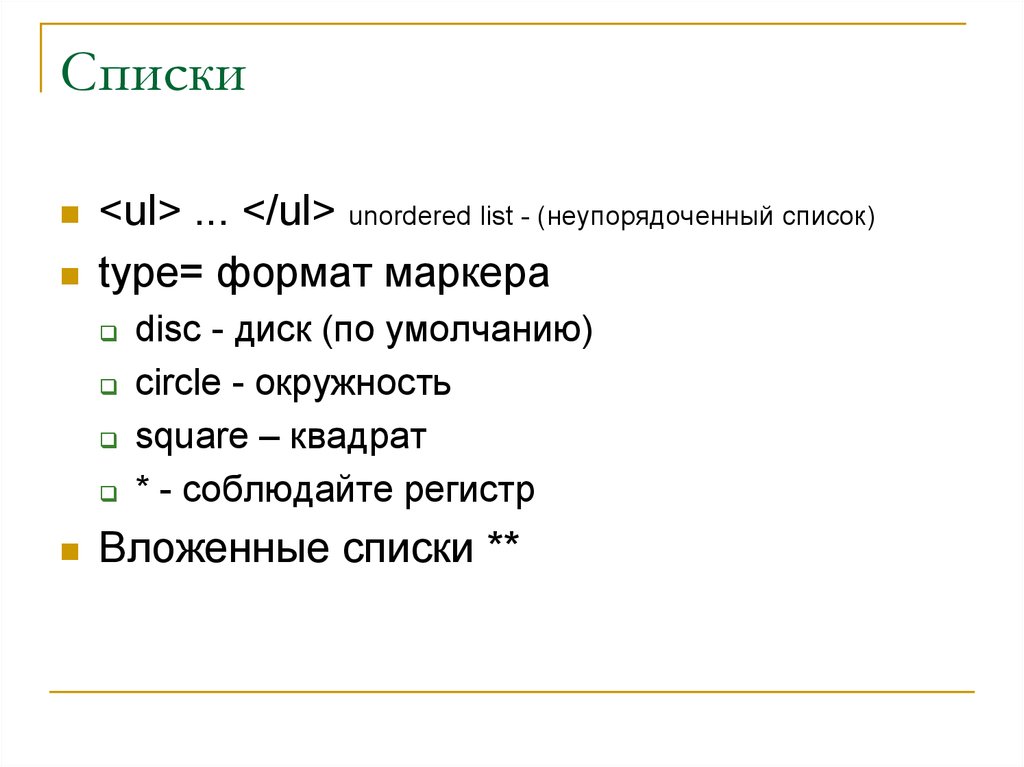
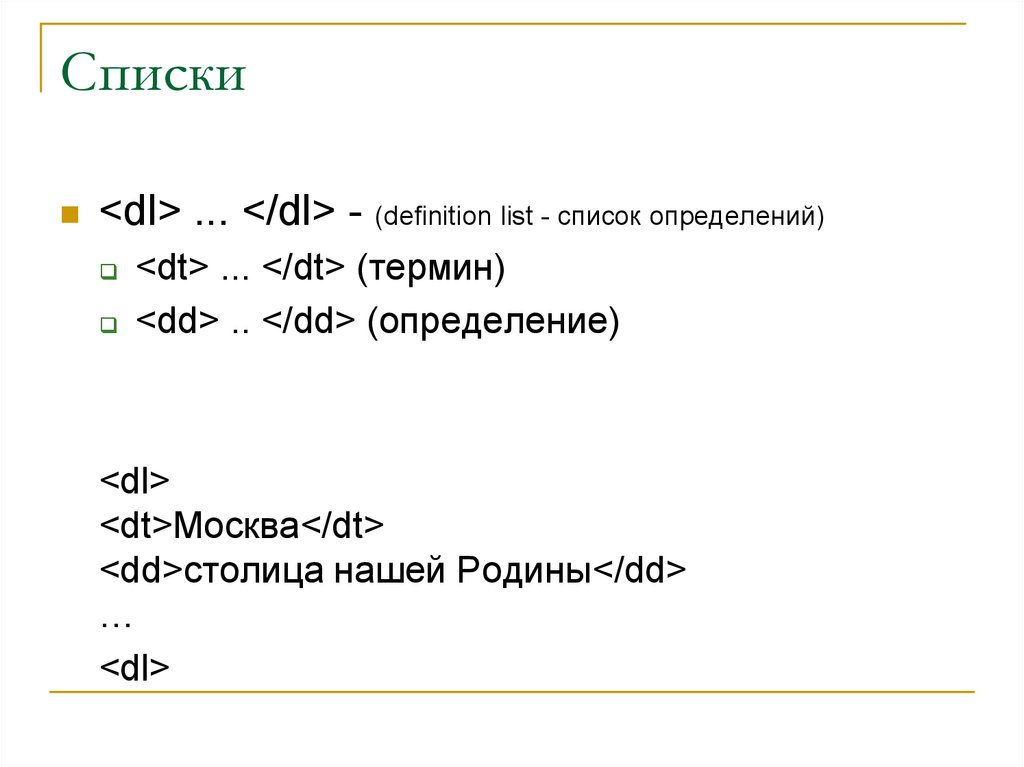
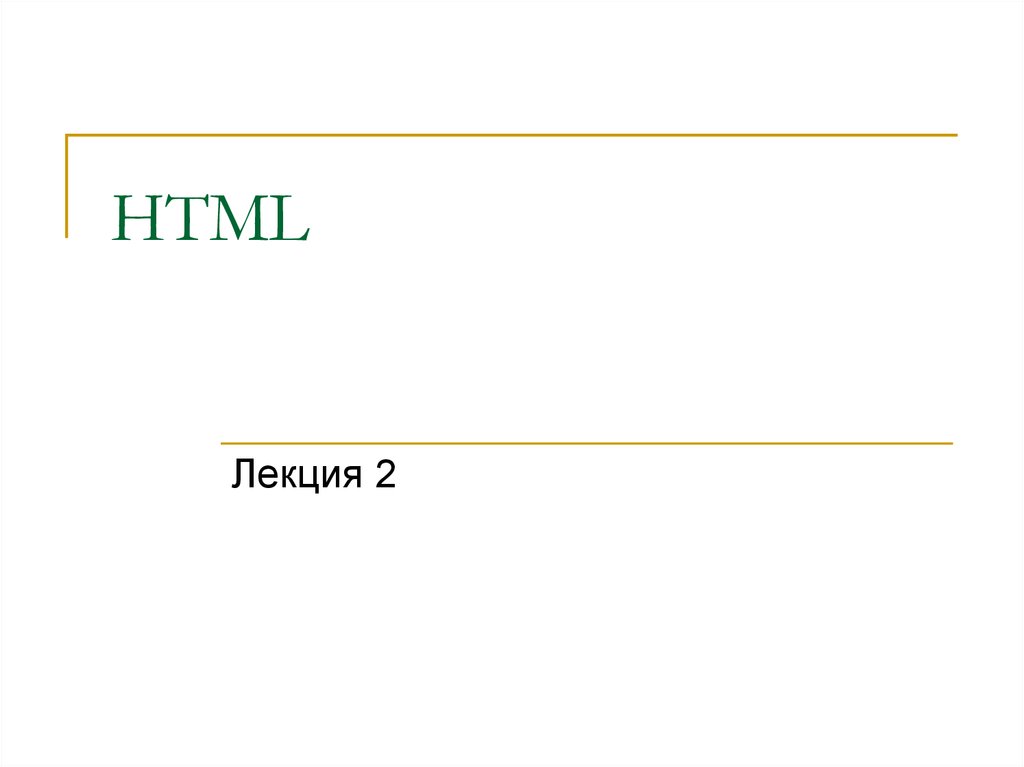
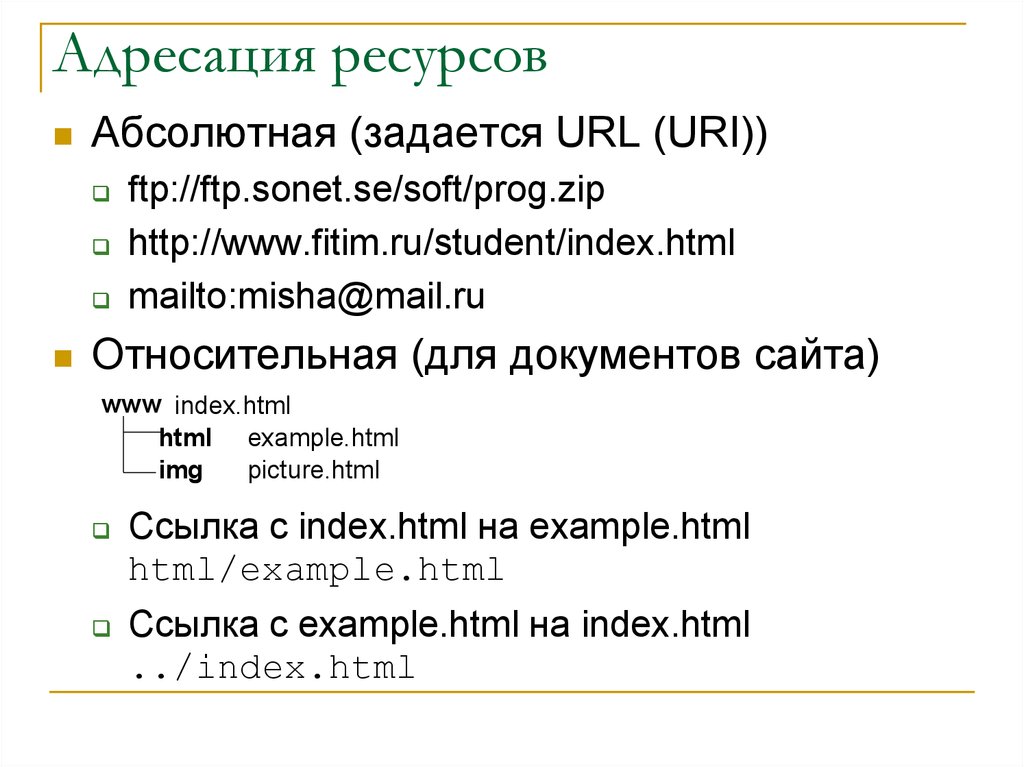
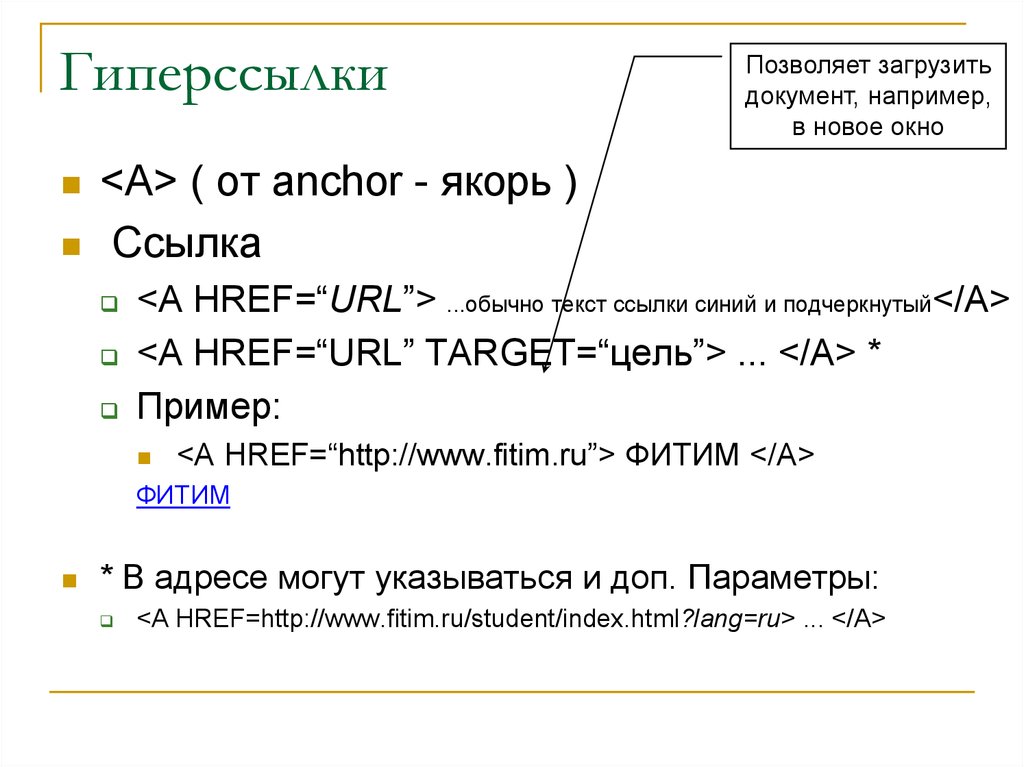
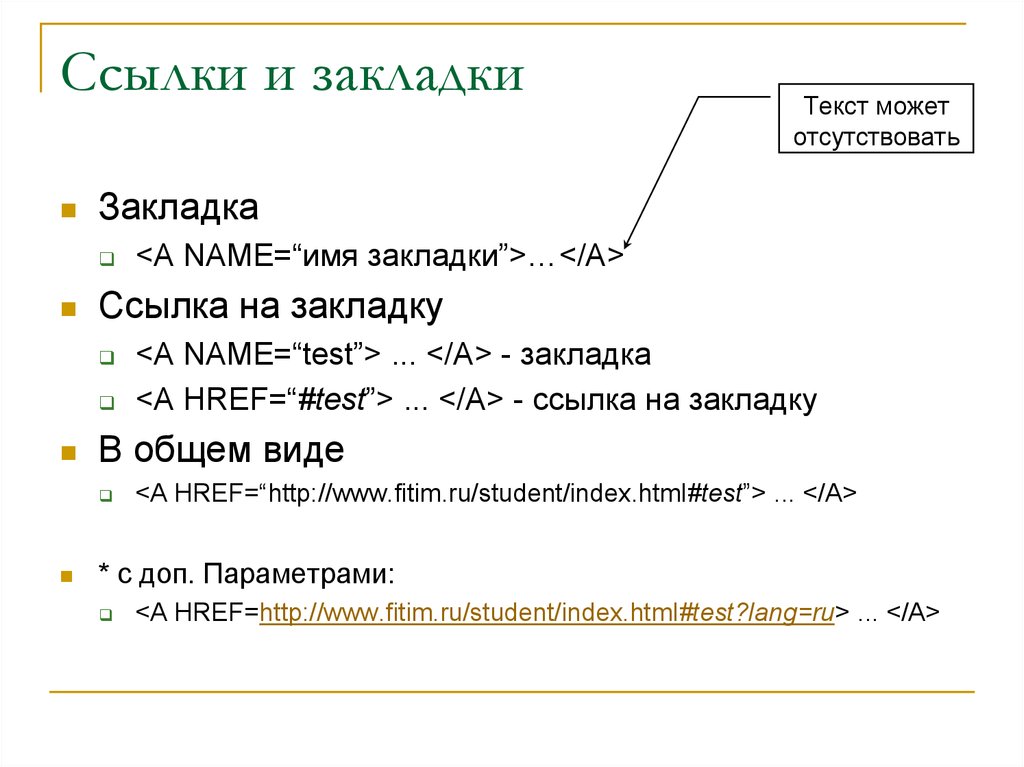

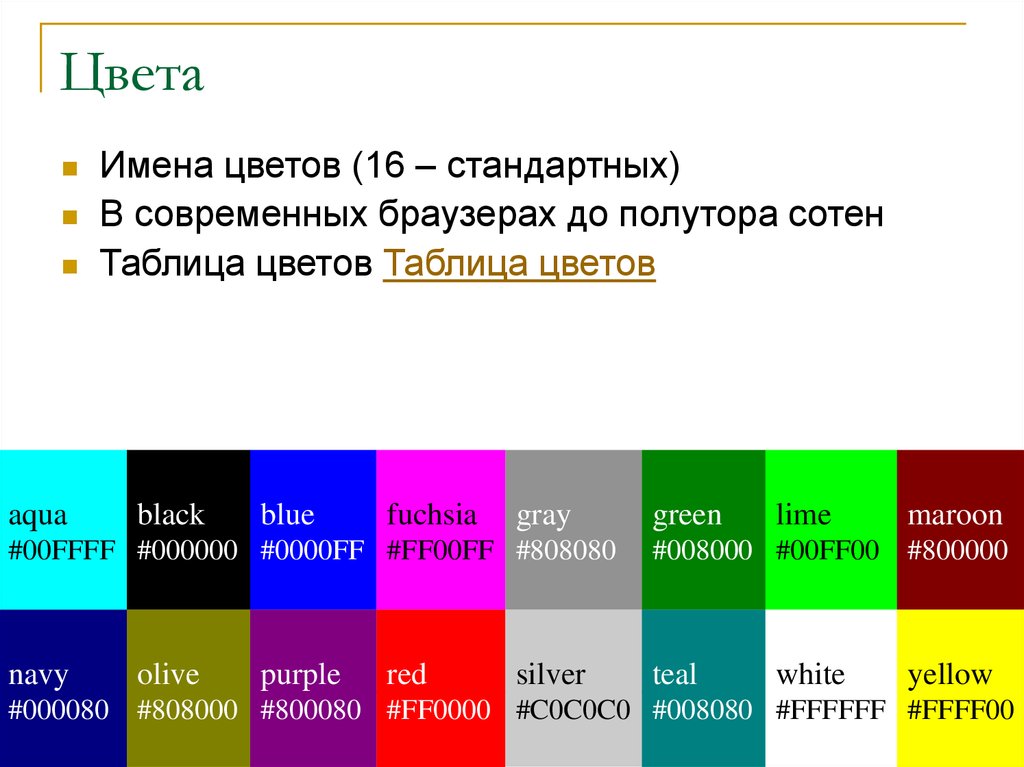

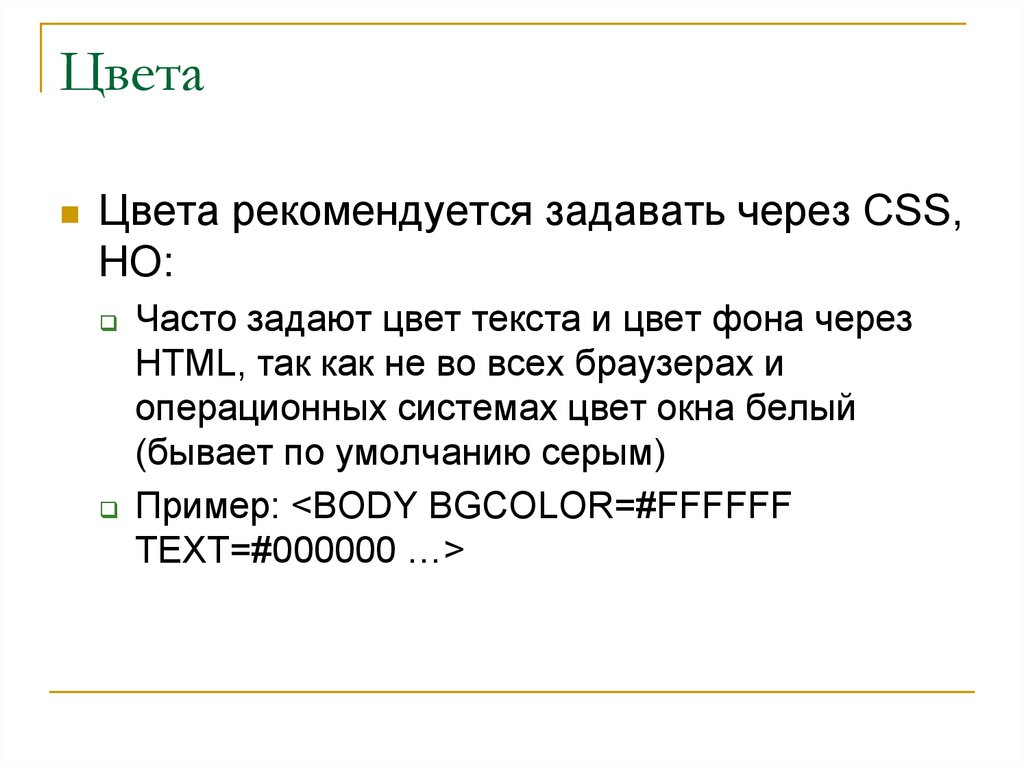
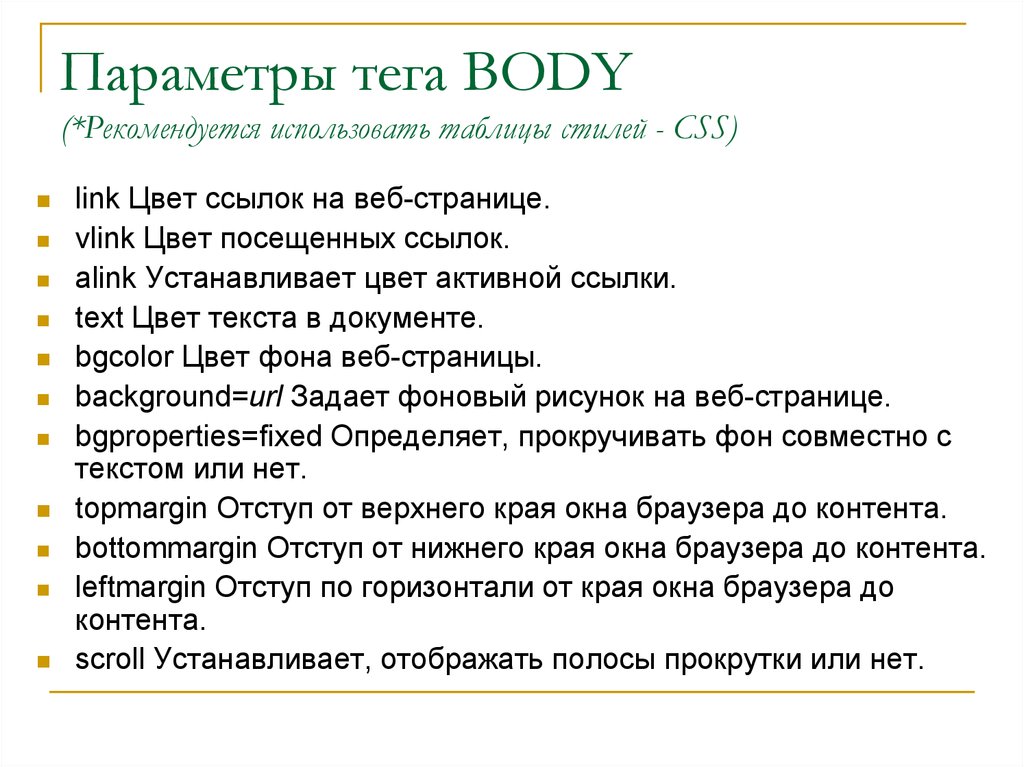
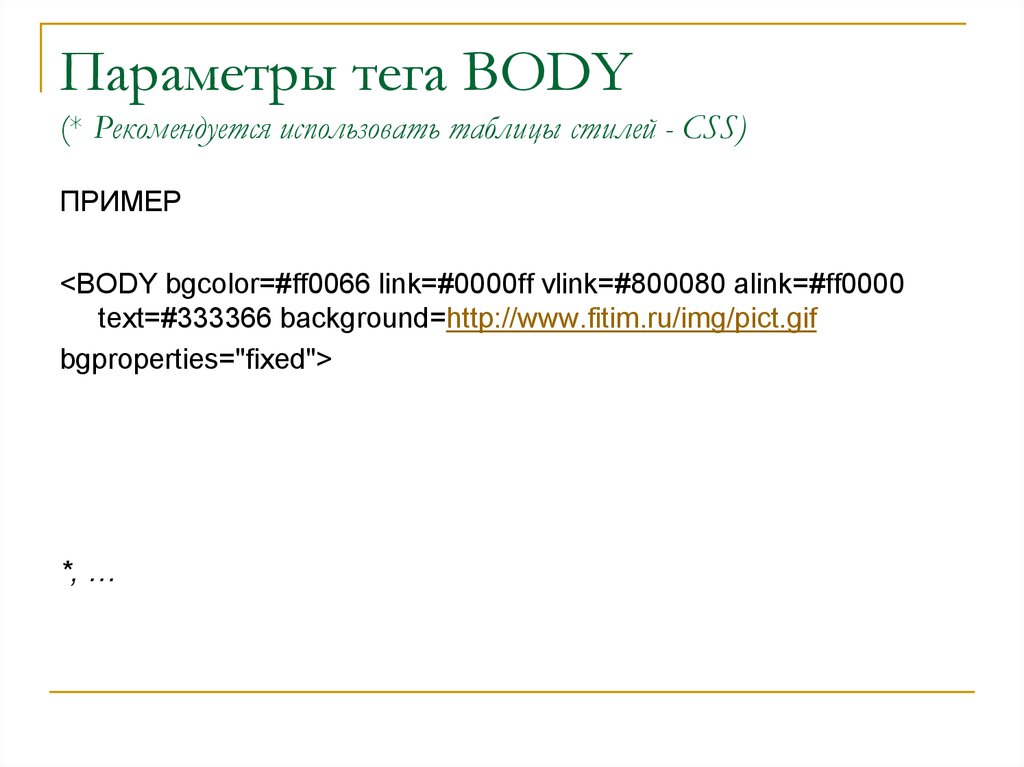
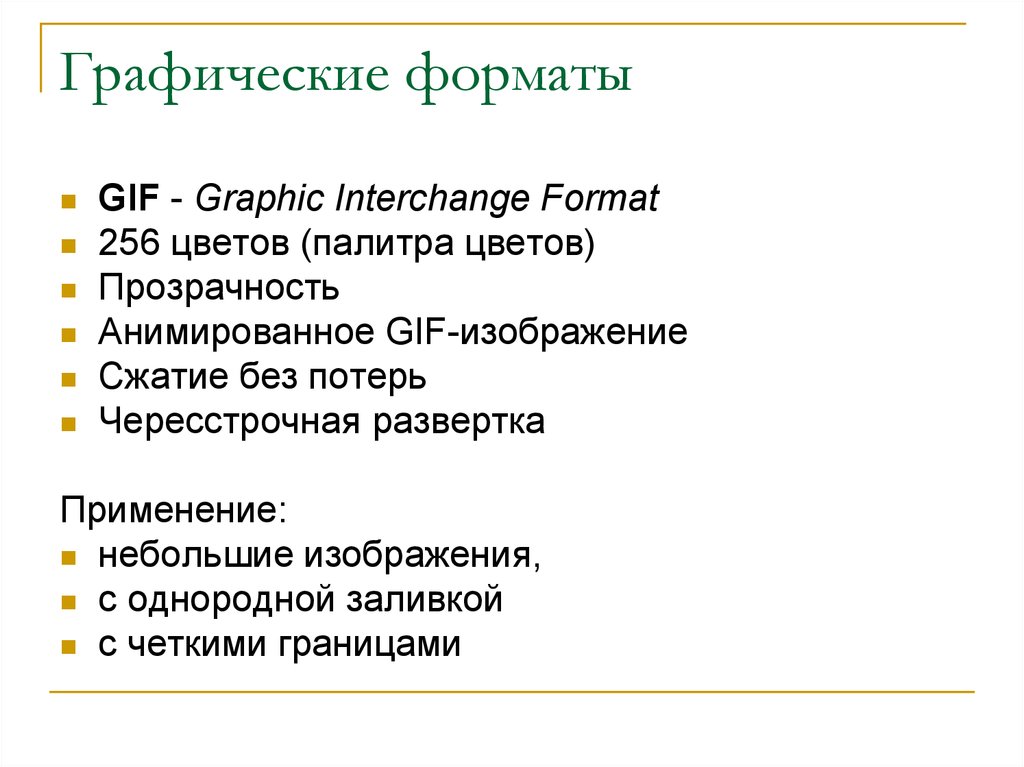

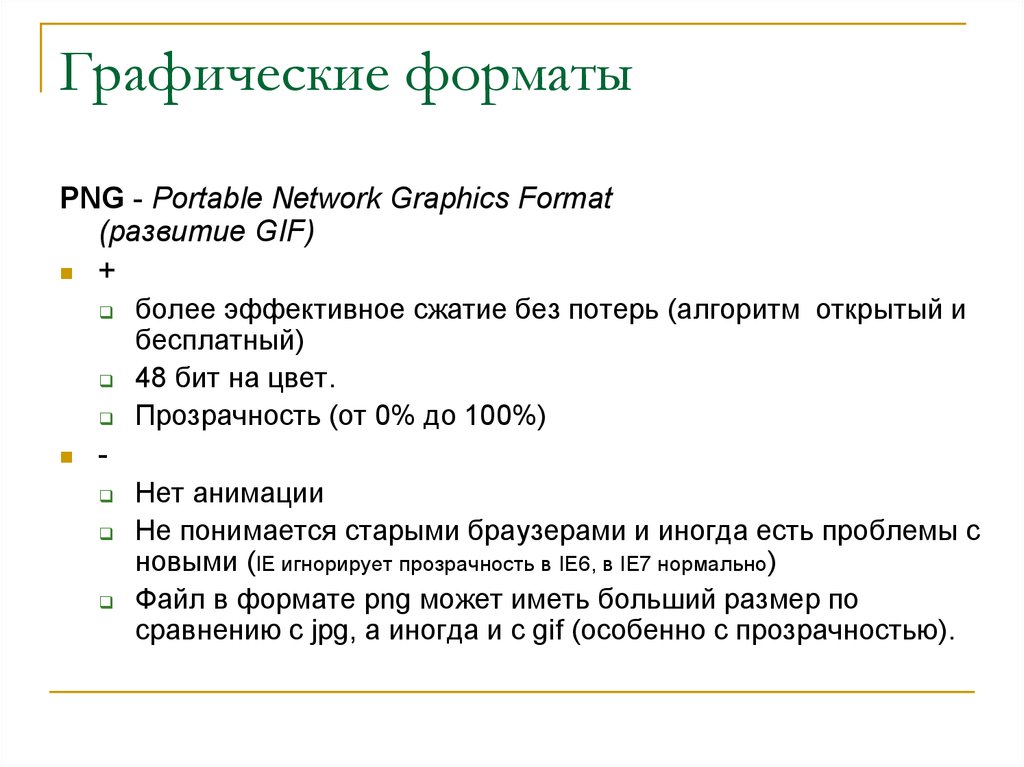
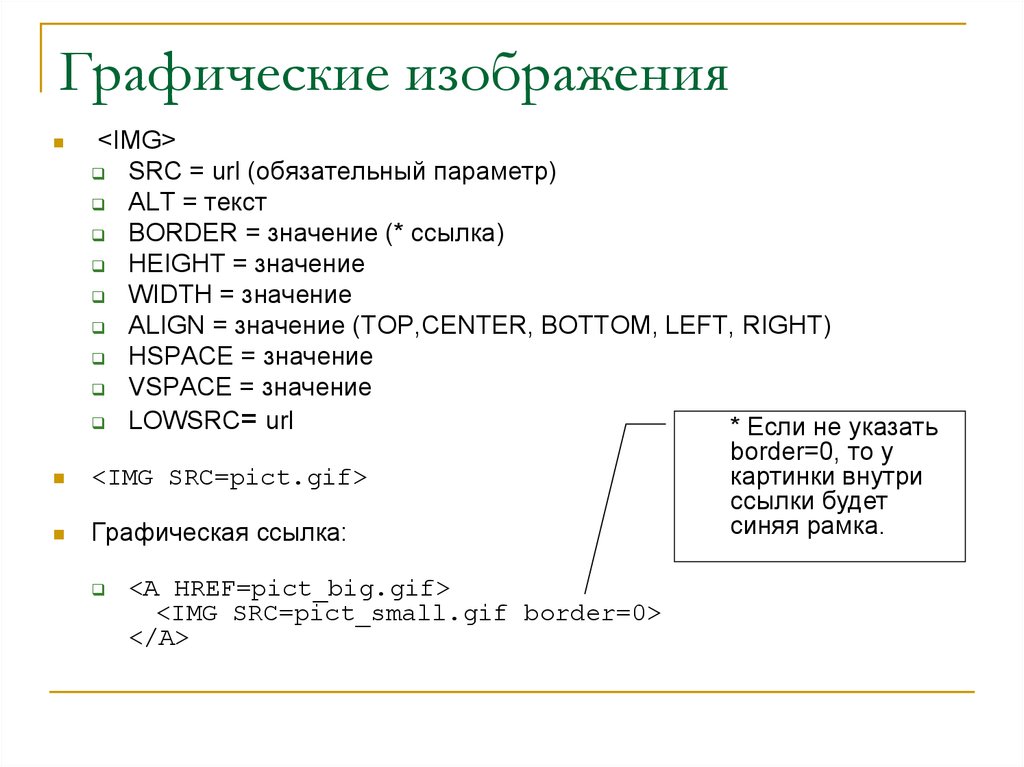

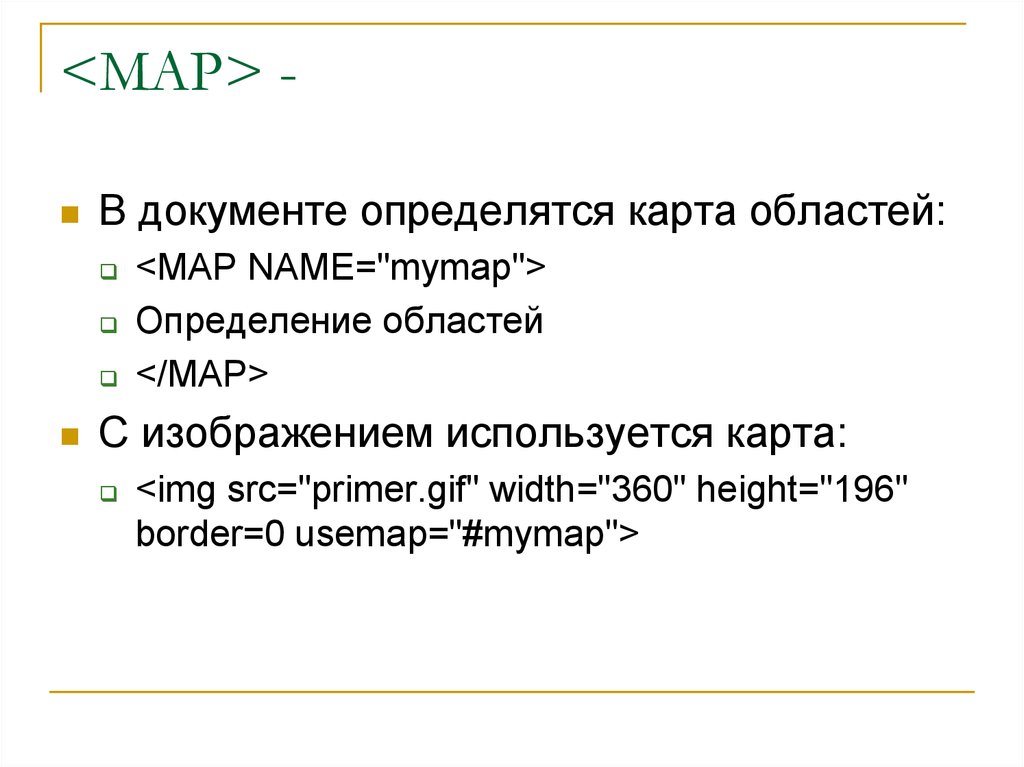



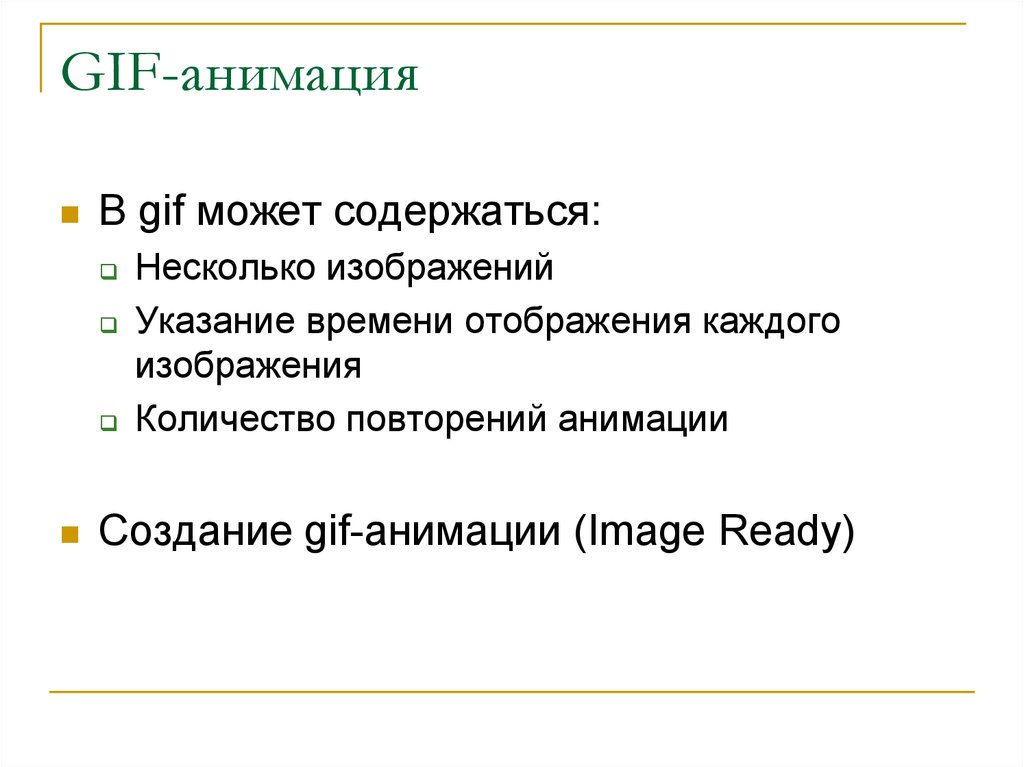
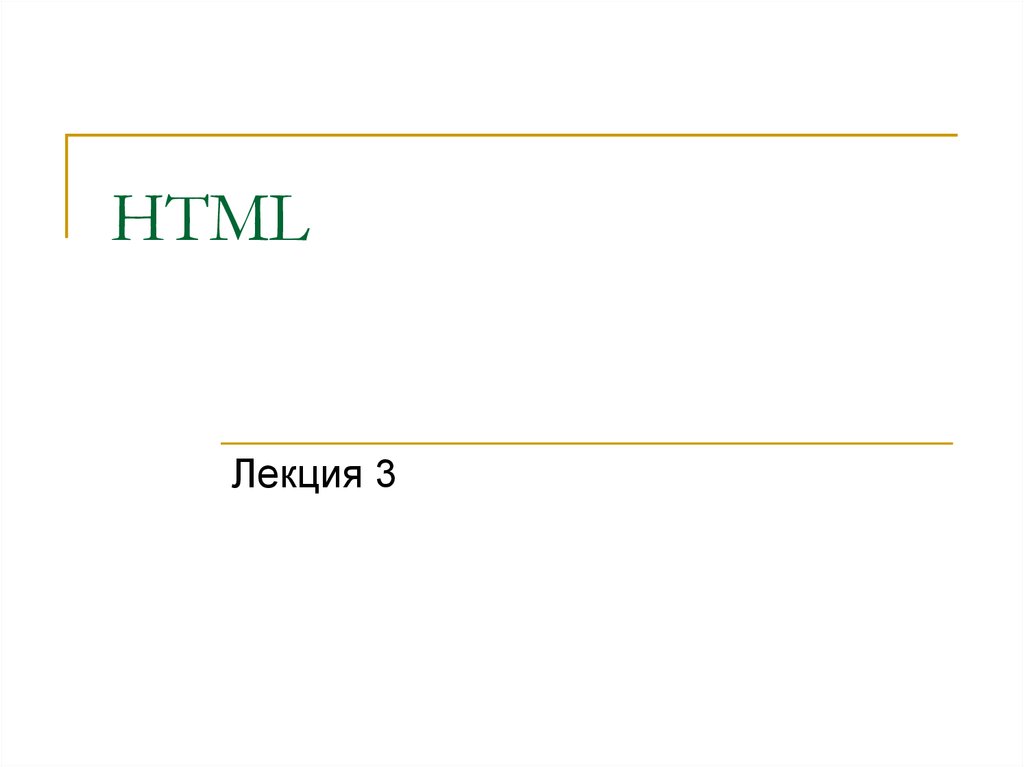

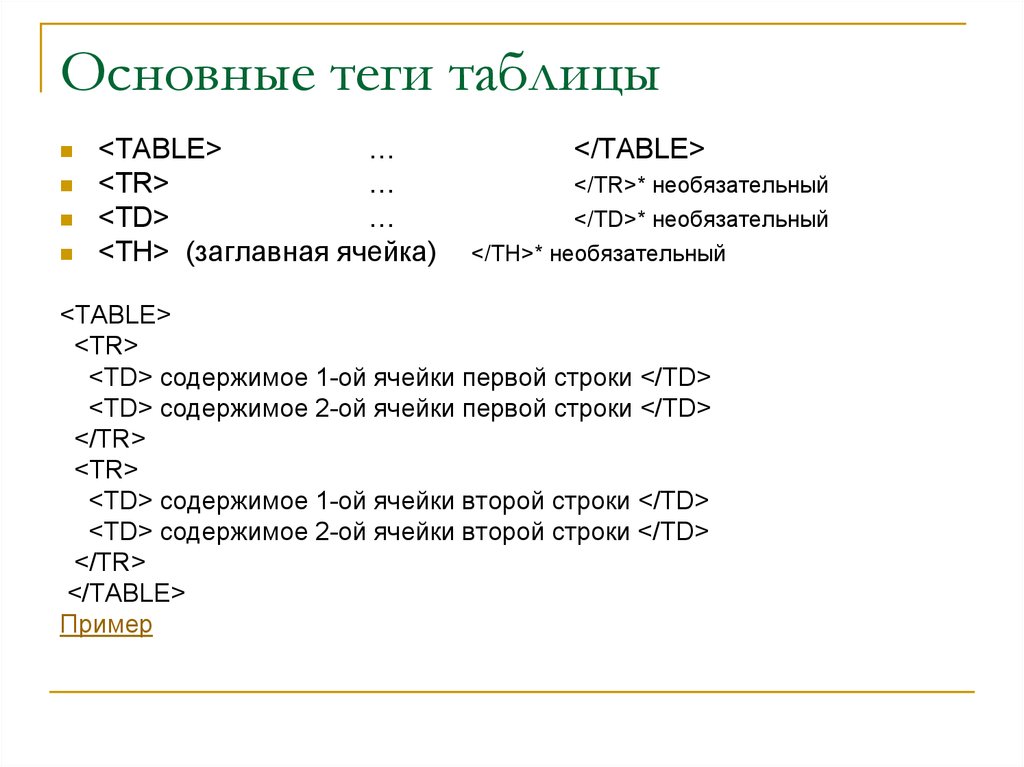
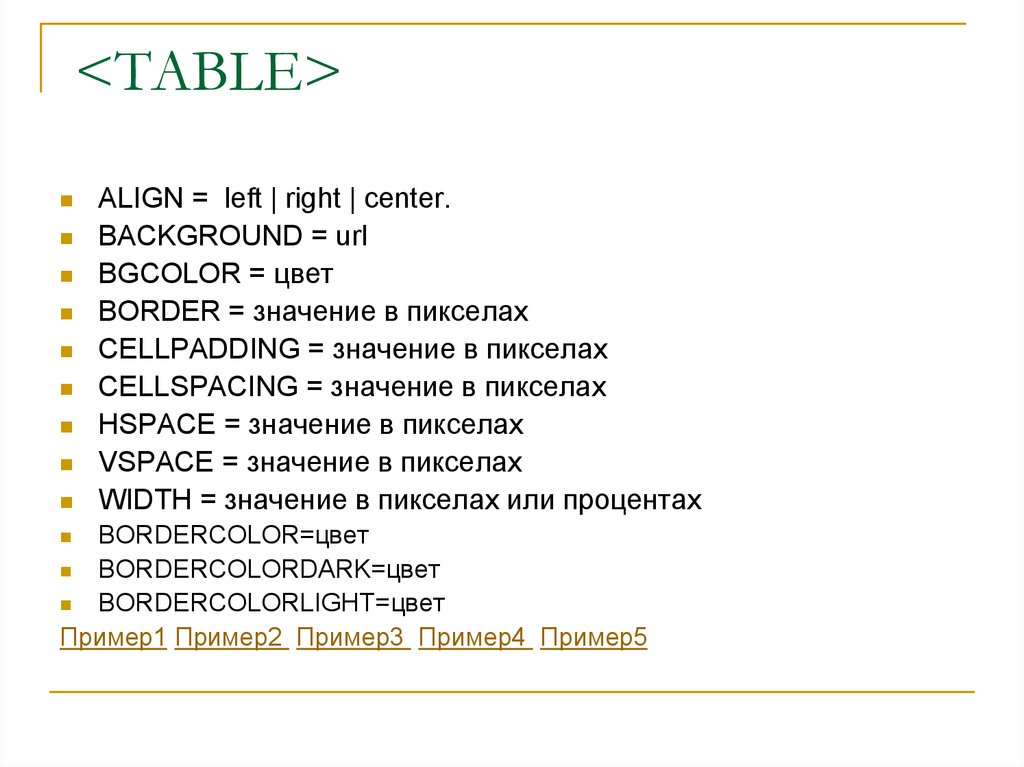
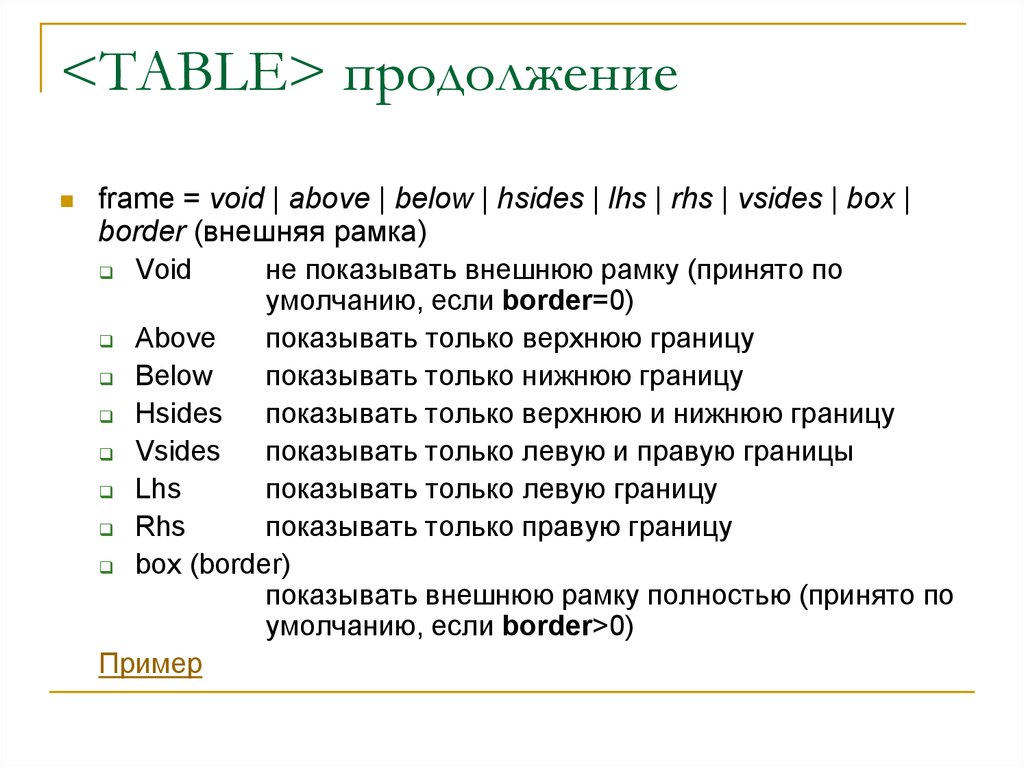
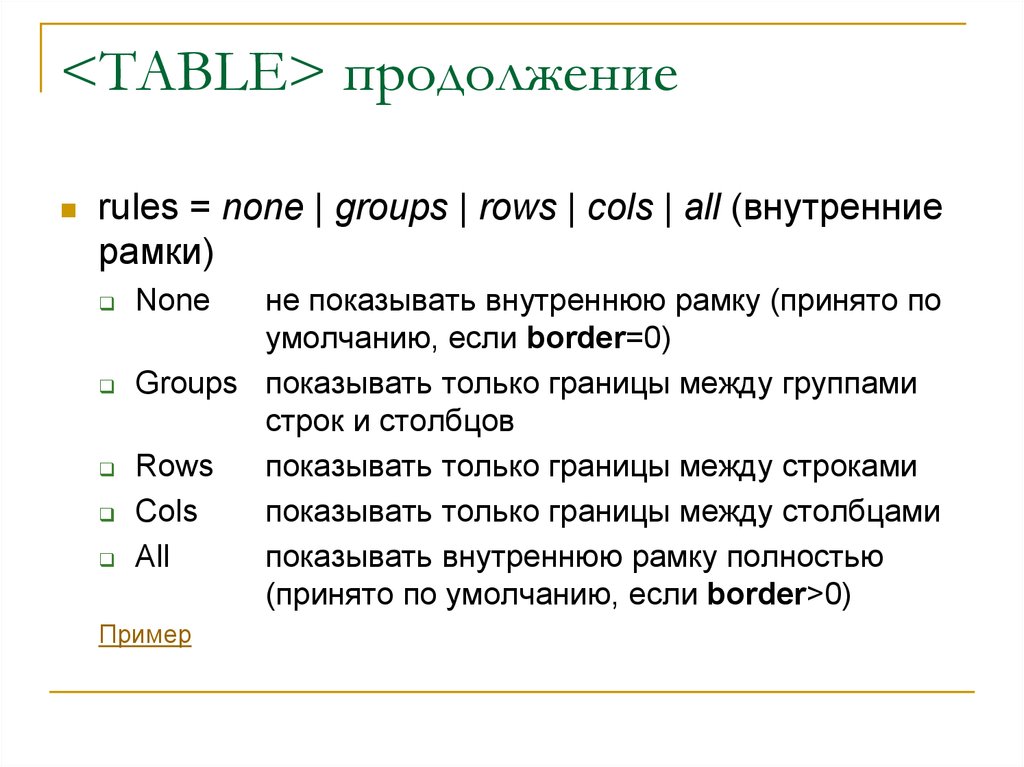
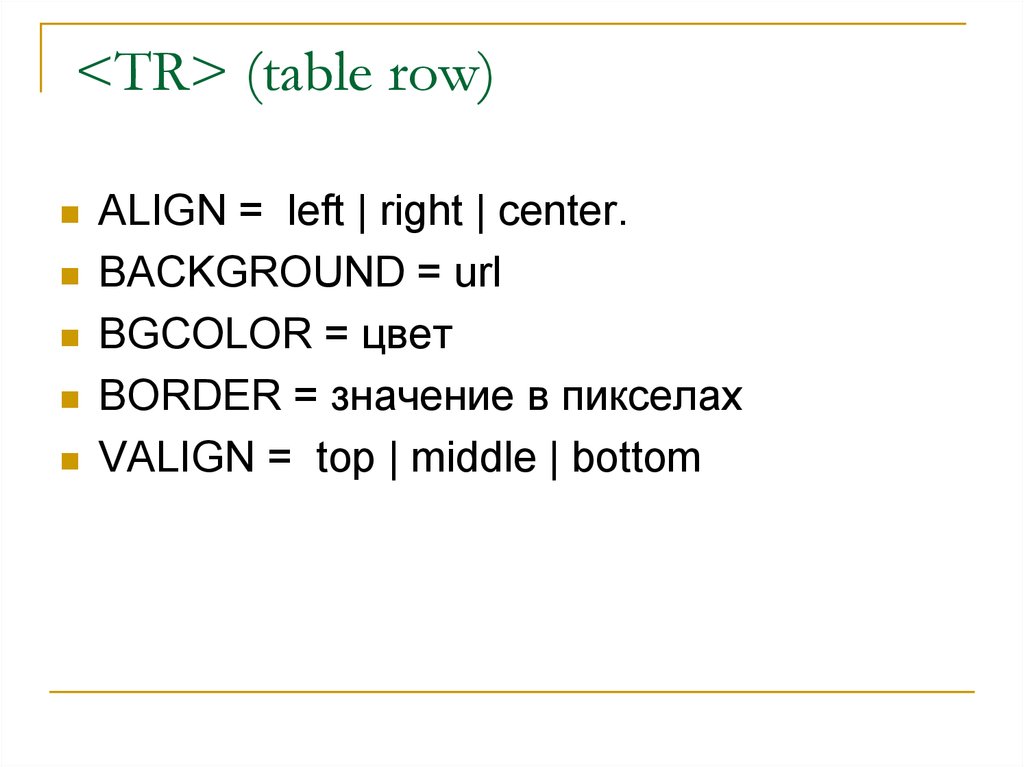
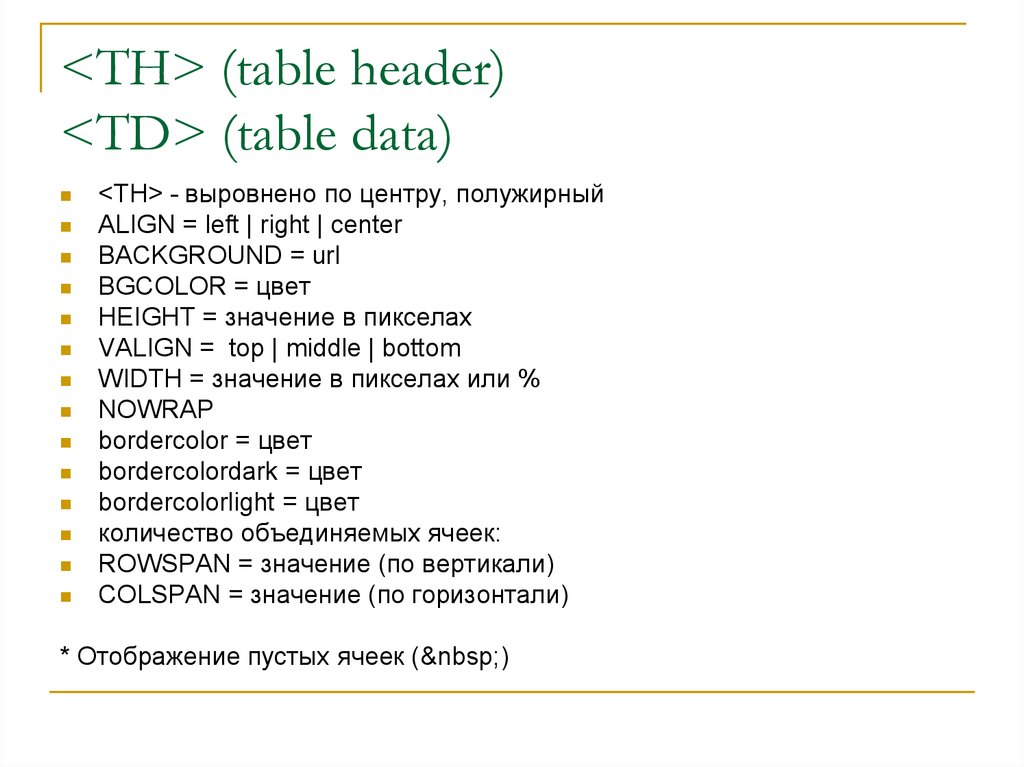
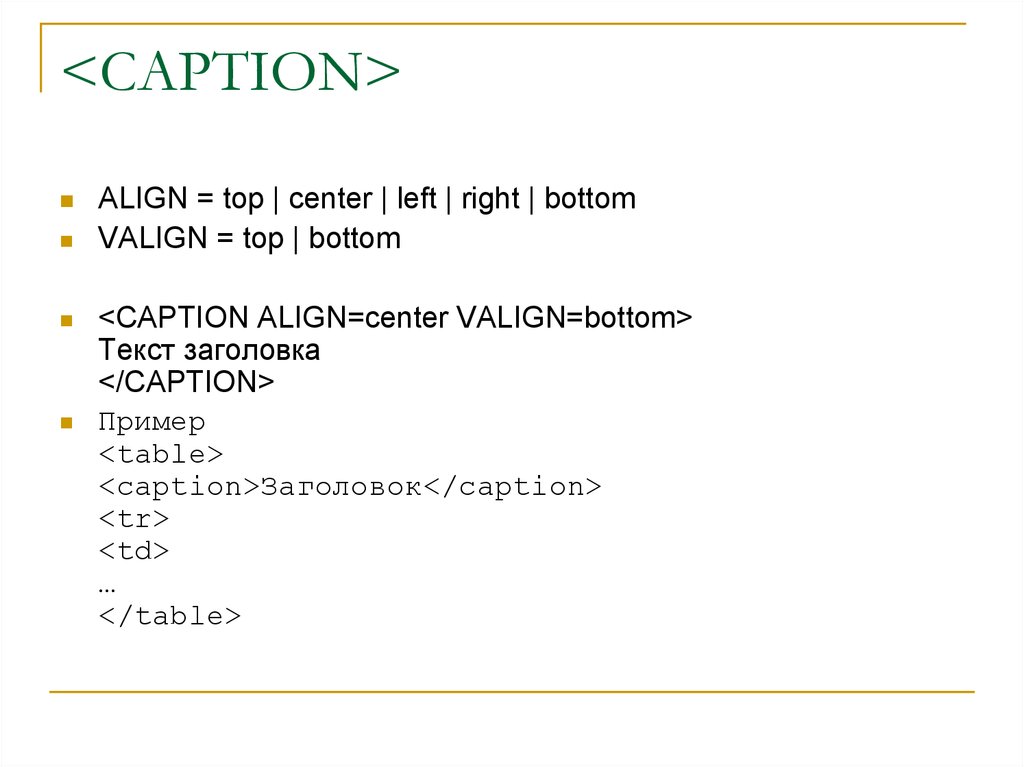
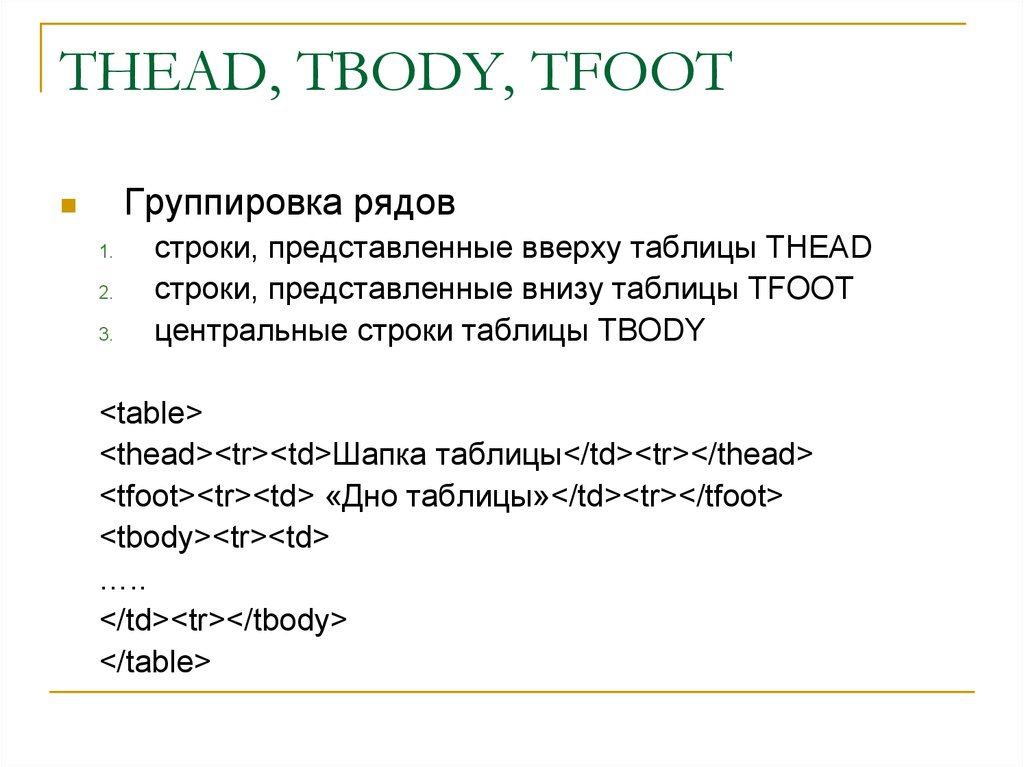
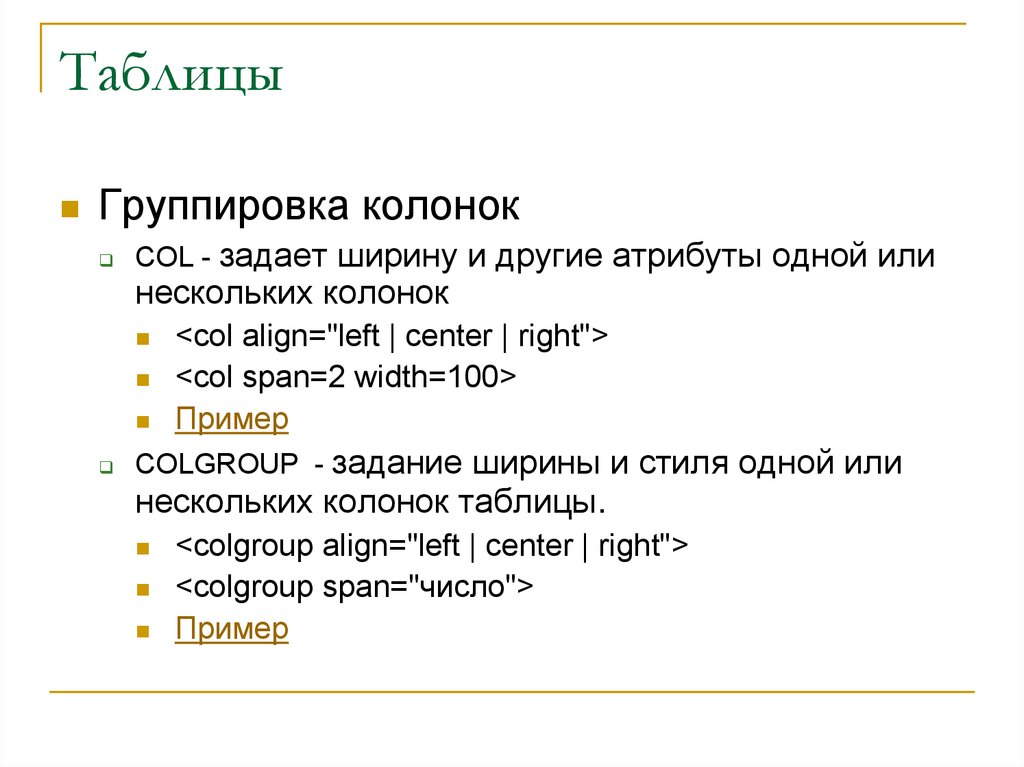
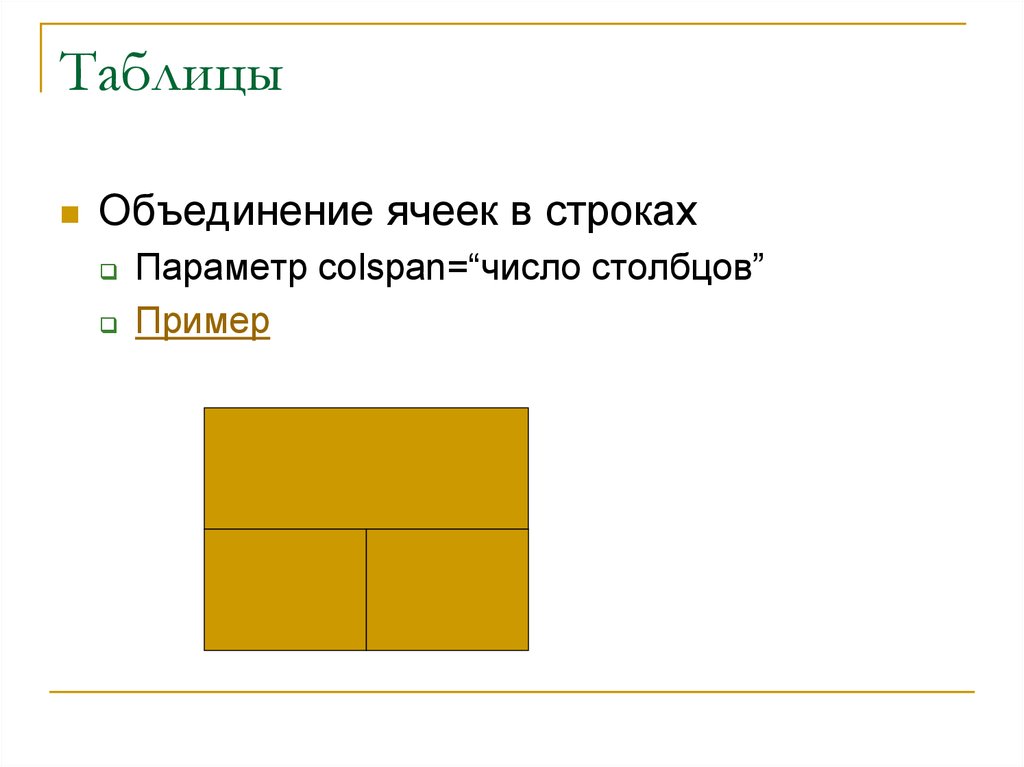
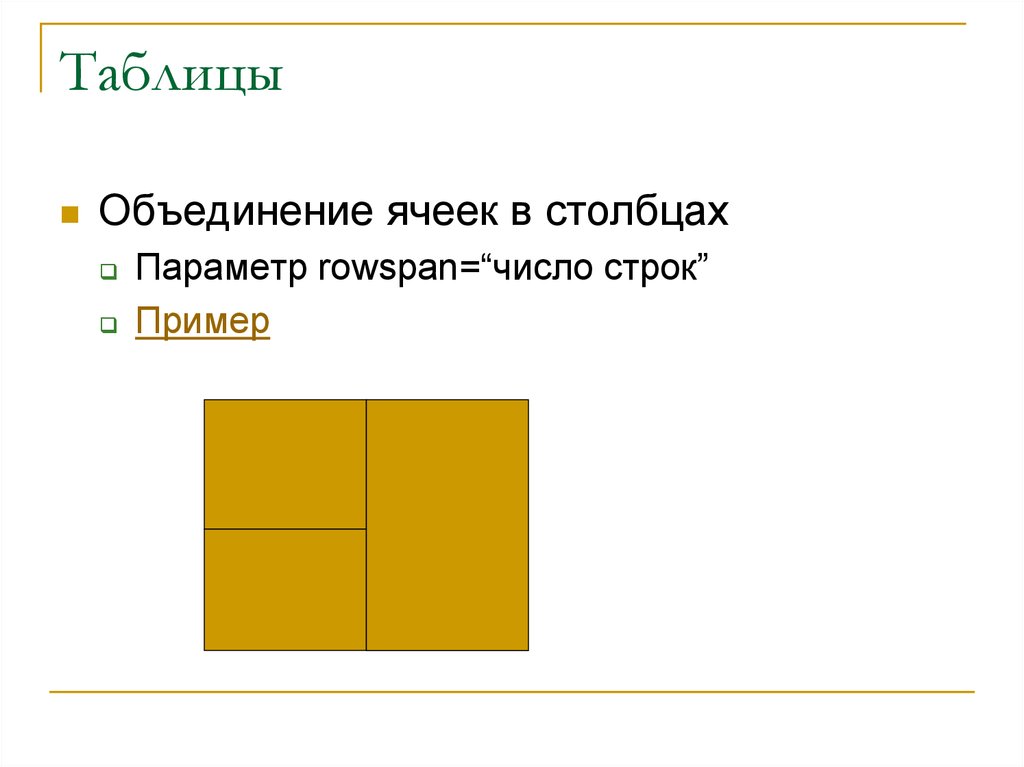
 Интернет
Интернет